В прошлой части курса мы создали рисунок платы, вывели его на печать и создали список элементов для схемы. Эта часть курса будет последней и в ней я хочу рассказать как правильно подготовить плату для изготовления ее на заводе и вывести необходимые для изготовления файлы.
Многослойные платы в Sprint Layout 6
До этого момента мы оперировали на плате лишь двумя медными слоями. Но количество слоев платы может достигать 8, 12 и даже 24 штук.
Sprint Layout, ввиду своей простоты, дает возможность использовать лишь два дополнительных внутренних слоя В1 и В2, о которых я уже упоминал в самой первой статье курса. Чтобы их включить для использования, следует открыть панель свойств платы и включить опцию «Многослойная»:
В статус-баре появляются внутренние слои и их можно использовать как обычные медные М1 и М2:
Подготовка платы к производству
При трассировке, направленной на дальнейшее фабричное изготовление, необходимо соблюдать некоторые правила и нормы:
Во-первых, диаметры всех отверстий должны соответствовать диаметрам выводов компонентов, устанавливаемых в эти отверстия. Как выбрать диаметр отверстия в зависимости от диаметра вывода я рассказывал во второй части курса. Также, если используются 2 и более медных слоев, нужно не забыть о включении металлизации у необходимых отверстий.
По возможности, сведите количество используемых диаметров к минимуму. Например, если на плате присутствуют отверстия с диаметрами 0,7 мм и 0,8 мм, то совершенно безболезненно отверстия диаметром 0,7 мм можно увеличить до 0,8 мм. Для этих целей очень удобно использовать Селектор.
Во-вторых, в слое контура О обязательно нужно изобразить контур платы. Он будет использоваться для фрезеровки (или скрайбирования) платы. Ширина линии не критична — фреза пройдет вдоль центра этой линии.
В-третьих, необходимо подготовить паяльную маску — открыть от маски нужные для пайки участки и закрыть ненужные. Например, можно закрыть маской переходные отверстия.
И, наконец, в-четвертых, обязательно провести DRC-контроль платы, введя в качестве проверяемых параметров технологические ограничения конкретного производства. Если правила будут нарушены, производство будет вынуждено вернуть плату на доработку.
Дополнительно хочу заметить важный момент – если в панели DRC какие-то технологические ограничения производства не учтены, это не значит, что нужно их игнорировать. Обязательно учитывайте их при трассировке.
Примечание — На форуме имеется тема с часто задаваемыми вопросами по подготовке файлов печатных плат к промышленному изготовлению.
Вывод файлов для производства (Gerber-файлы и файл сверловки)
Плата готова, DRC-контроль проведен — можно приступить к выводу необходимых для завода файлов. Для производства нужны файлы двух типов:
- Gerber — файловый формат, представляющий собой способ описания проекта печатной платы для изготовления фотошаблонов.
По сути файл представляет собой текстовое описание последовательности команд, направленных на прорисовку различных элементов топологии (контактных площадок, переходных отверстий, линий, дуг, текстовых надписей) с помощью графопостроителя. Фактически данные в формате Gerber представляют собой программный код, управляющий выбором инструмента рисования, перемещением его в точку с заданными координатами и выполнением самой операции рисования. При изготовлении фотошаблонов, рисование на светочувствительной плёнке производится световым пятном заданной формы — апертурой. - Excellon — файловый формат, представляющий собой способ описания данных о диаметрах и координатах отверстий на печатной плате в виде текста.
То есть, говоря простым языком, Gerber-файлы описывают рисунок слоев платы, что необходимо для изготовления фотошаблонов, а Excellon содержит всю информацию по отверстиям — координаты, диаметры, наличие металлизации.
Экспорт Gerber файлов
Для получения Gerber-файлов необходимо выбрать меню «Файл — Экспорт — Gerber-формат». Откроется окно настроек экспорта:
В разделе «Слой» выбираются слои для экспорта. На рисунке выше я выбрал слои, необходимые для изготовления двухсторонней платы с маской и маркировкой.
Нужно сделать пояснение по слоям «SMD-маска». Это слои для изготовления трафаретов для паяльной пасты. К изготовлению платы они не имеют отношения и нужны в случае, если вы планируете наносить паяльную пасту на площадки, расставлять компоненты и запаивать всю плату в специальной печи или феном.
Имя файла каждого слоя отображается рядом с названием слоя. Ниже вводится первая часть имени файла — как правило это название проекта (общая для всех слоев). Вторая часть — название слоя, настраивается нажатием на кнопку «Дополнительно» и по умолчанию устанавливается такая, как вы видите на рисунке:
Названия слоев всегда можно сбросить в значения по умолчанию кнопкой «Стандартно». Здесь же можно задать свое расширение для каждого из слоев.
Примечание — Так как выходные файлы текстовые, то их расширение может быть различным. Некоторые САПР присваивают разным слоям разные расширения, но Sprint Layout независимо от слоя присваивает всем Gerber файлам расширение *.gbr, а файлу сверловки (забегая вперед) — *.drl. Поэтому, если вдруг изготовитель требует, например, файл сверловки в формате *.txt, можно без каких либо последствий переименовать расширение.
Раздел «Опции»:
- Зеркально — зеркальное отражение слоев. Как правило, при заказе никакие слои не нужно отражать зеркально если производитель об этом не просит.
- Отразить контур платы — записать в файлы маски (для обоих слоев) данные о контуре (контур формируется автоматически). Ненужная, на мой взгляд, функция. Правильнее будет нарисовать контур в отдельном слое. На рисунке светло голубым цветом показан контур (передан отдельным слоем). Желтым — маска, красным — медный слой. Обратите внимание на добавившуюся линию в слое маски после включения этой опции.
- Сверловка — определить, где надо сверлить отверстия. То есть в местах отверстий останутся протравленные участки. Как правило, этот параметр не нужен. Сверловка передается отдельным файлом. Но эта опция может быть полезна если сверлить отверстия вручную.
- Центровка (0,15 мм) — опция доступна совместно с опцией «Сверловка». Наносятся только метки центра отверстий для сверловки (кернение), что облегчает сверловку вручную.
Раздел «Зазор для паяльной маски». Так как, в отличие от профессиональных САПР, Sprint Layout не имеет возможности настроить маску при проектировании, зазоры маски настраиваются при экспорте в Gerber.
Зазор паяльной маски — отступ края маски от края контактной площадки:
Зазор для контактной площадки сквозного отверстия и SMD-площадки настраиваются раздельно. Можно отключить экспорт паяльной маски для обычной контактной площадки, и/или для SMD-площадки (а так же для других элементов, если они включены в паяльную маску) при необходимости. О том как правильно выбрать зазор вы можете почитать в статье «Паяльная маска: особенности проектирования и изготовления» (приложил файлом к данной статье). Оптимальное значение — 0,1-0,2 мм.
Как правило, рисунок маски, в отличие от остальных слоев, передается в инвертированном виде — при изготовлении фотошаблонов закрашиваются открытые от маски участки. Но если производитель требует наоборот, то поможет опция «Инвертировать».
Раздел «Зазор для SMD-маски» содержит настройки зазора между краями SMD-площадок и краями окон в трафарете для паяльной пасты. Также имеет опцию инверсии.
Как правило, зазор трафарета достаточно сделать равными нулю, но для компонентов с мелким (менее 0,5 мм) шагом рекомендуется все-таки заузить апертуры на 0,05 мм с каждой ее стороны для предотвращения образования перемычек между соседними выводами компонента, т.е. установить зазор минус 0,1 мм.
В нижней части окна экспорта необходимо выбрать папку для сохранения файлов (по умолчанию это папка, где хранится файл текущей платы) и нажать кнопку «Создать Gerber-файл». Файлы будут созданы и сохранены в указанную папку. В списке ниже, можно видеть протокол для каждого сгенерированного файла.
Экспорт файла сверловки
Теперь выведем файл сверловки. Для этого нужно выбрать меню «Файл — Экспорт — Данные отверстий». Откроется окно экспорта:
Иногда производитель требует раздельные файлы сверловки для металлизированных и не металлизированных отверстий. Раздел «Выбрать» позволяет это сделать.
Раздел «Координаты». Выбирается с какой стороны будет производится сверление. Для сверления снизу (Сторона 2) возможно выбрать формат Gerber или HPGL. Опция «Сортировать по диаметру» будет сортировать отверстия по диаметру и позволит свести к минимуму перемещения сверлильного станка.
Раздел «Единица измерения». Выбор единиц измерения для координат и диаметров. CAM-системы, на которых на заводе происходит обработка файлов и подготовка производства, работают в своих внутренних единицах, а отображают и выдают «наружу» метры или дюймы в зависимости от того, какой флажок установил пользователь. Переключение с одной системы счисления на другую происходит абсолютно безболезненно. Но так как отверстия мы проектировали для метрических диаметров сверл, то и выводить лучше в миллиметрах.
Опция «Удалить нули» удаляет незначащие нули в координатах и, как правило, воспринимается машинами без проблем. Но если вдруг возникают проблемы, то можно отключить данную опцию.
Обычно, координаты экспортируются без десятичной запятой. Но некоторые машины понимают координаты только с десятичной запятой. Опция «С десятичной запятой» добавит запятую в значениях координат.
Синим цветом в скобках на рисунке выше указаны различные форматы записи координат. Формат показывает сколько цифр до и после запятой будет использоваться при записи координат и диаметров. Например, координаты в формате 3.3 будут выглядеть как 023.250 мм, а в формате 2.4 — 23.2500 мм. Соответственно, это влияет на точность расположения отверстий.
Раздел «Специальные опции» содержит дополнительные опции для Excellon-файла. Чтобы лучше понять на что они влияют, посмотрим первые несколько строк файла сверловки:
Со знака «;» начинаются строки с комментариями. Видно, что Sprint Layout во второй строке указывает формат записи координат в виде комментария. В четвертой строке указаны единицы измерения — метрические. А в одиннадцатой строке — код G90, указывающий на то, что используются абсолютные координаты.
Так вот опция «M71/72 вместо мм/дюйм» будет записывать единицы измерения в виде кодов М71/М72, «G90 — пропуск» — удалит код G90, т.е. будут использоваться относительные координаты, «Без комментариев» — удалит все комментарии. Данные опции не стоит включать без требования производства.
Подробнее о кодах Excellon файла, если вам это интересно, можно почитать, например, по этой ссылке.
Далее следует запаковать файлы в архив и приложить к бланку заказа. Любые неявные особенности платы — внутренние вырезы, их металлизацию и т.п. нужно обязательно пояснять дополнительно при заказе в письме текстом и рисунками.
Экспорт Plot-файла для фрезеровки на станке с ЧПУ
Получать рисунок дорожек на текстолите можно не только методом травления, но и фрезеровкой при помощи специальных фрезерных станков с числовым программным управлением (ЧПУ) — рисунок платы вырезается на медном слое платы тонкой фрезой.
Sprint-Layout поддерживает экспорт рисунка в Plot-файл формата HPGL (*.plt), который используется станком с ЧПУ при изготовлении.
Для создания Plot-файла необходимо выбрать в меню «Файл — Экспорт — Данные фрезер. (HPGL, *.plt)…». Откроется окно настроек:
Рассмотрим отдельные элементы окна подробнее.
- Ширина дорожки — при помощи этой ширины программа задаёт параметр коррекции для расчета изоляционных каналов (дорожек). Sprint-Layout не может определять параметр таким образом, чтобы вырезать широкие, сплошные изоляционные каналы между элементами. Для фрезерного станка необходимо указывать минимальное расстояние между 2 элементами. Если минимальное расстояние не указано, изоляционный канал не будет прорезан, см. правый рисунок:
В этом случае можно уменьшить ширину дорожки фрезерования, но обратите внимание, что все другие элементы, будут немного меньше, если реальный фрезерный инструмент больше, чем указанная ширина фрезерования.
- М1 — Верх / М2 — Низ — выбор стороны фрезерования. Как правило, верхняя сторона не отражается зеркально, и фрезеруется, как изображено на реальном рисунке, а нижняя сторона должна быть отображена зеркально, т.к. фрезеруется сразу после первой. В зависимости от того, в какой очередности и положении (горизонтально или вертикально) будет производиться подача платы для фрезеровки, надо определить вид зеркального отражения.
Опция Наметить отверстия позволяет наметить центры отверстий для последующего сверления, что обеспечит выравнивание ЧПУ дрели в процессе сверления и снижает вероятность поломки тонких и гибких свёрл на высоких оборотах.
- Дорожка — количество фрезерных дорожек, которое по умолчанию равно единице. Можно увеличить это число, чтобы получить бóльшую ширину фрезерования. Также указывается процент перекрытия рядом расположенных линий фрезерования.
- Отверстия — определяет с какой стороны надо начинать сверлить отверстия. Есть 3 варианта сверления:
— Фрезеровать все отверстия (CI-команда): все отверстия выполняются фрезой одного диаметра. Отверстия, диаметр которых больше диаметра установленной фрезы, тоже будут выполнены этим же инструментом, но будут вырезаться по его окружности в соответствии с заданным диаметром отверстия. ЧПУ фрезерный станок, определяет координаты отверстия на плате, и фреза движется по окружности, производя вырезание большого отверстия. В зависимости от диаметра установленной фрезы, размер отверстия может быть немного меньше или немного больше. Чтобы этого не происходило, необходимо сделать коррекцию на диаметр фрезы. Опция «ширина фрезы» определяет ширину вырезаемой линии, и вносит поправку. Необходимо выбирать фрезу точно соответствующую малому диаметру отверстий, но не больше.
— Сверлить все отверстия одним сверлом (PD-команда): все отверстия сверлятся одним и тем же сверлом. Отверстия большего диаметра будут просверлены только в центре, т.е. отмечен их центр. Команда закладывается в plot-файл. Sprint-Layout будет игнорировать другие размеры диаметра, и создаст одно задание для всех отверстий.
— Сверлить новый диаметр новым сверлом (PD-команда): команда в plot-файл записывается, как для обычного сверления, но с сортировкой по диаметру.
Sprint-Layout будет сортировать все отверстия по диаметру, и записывает задания для каждого размера диаметра в один файл.
-
Фрезеровка контура — определяет необходимость фрезеровки контура (слой О), а так же сторону, на которой фрезеруется контур.
Примечание — Данные для фрезеровки контура записываются в Plot-файл по его реальному размеру. В зависимости от диаметра установленной фрезы, размер контура может получиться немного меньше или немного больше, чем заложено при проектировании. Чтобы этого не происходило, необходимо сделать коррекцию на диаметр фрезы или предусмотреть корректировку при создании проекта в Sprint Layout.
-
Данные для точной привязки к плате — запись в файл дополнительных отверстий для точной привязки координат платы. Это необходимо для точной координации платы при фрезеровании двухсторонней платы, чтобы было полное совпадение рисунка. Можно определить количество базовых отверстий (2 или 3) вне платы. Данные этих отверстий будут записаны в Plot-файл как данные сверловки.
Чтобы выбрать дополнительные отверстия, переведите курсор мышки на поле с красным прямоугольником и серыми точками. Выберите нужные отверстия (точки) щелчком по ним левой кнопкой мыши. Серая точка (отверстие) поменяет цвет на красный что указывает на то, что отверстие активировано и будет записано в файл. Повторный щелчок мыши по отверстию деактивирует отверстие.
Также должно быть определено расстояние от края платы до отверстий — параметр «Расстояние от края». - Текст — может выполняться с очертанием (будет очерчен фрезерованным контуром вокруг текста, слева) — «С контуром» или одноколейный (фрезерованная дорожка будет нанесена по самому тексту, справа) — «1 линия»:
Если надо обработать тексты по разному, то нужно предварительно выделить текст с обработкой одного типа на плате, а затем выбрать для него параметр. В этом случае, можно установить различные параметры, для выбранного и для не выбранного текста:
-
Опции
— Фрезеровать выбранные элементы — Если выберите несколько элементов, перед вызовом окна «Фрезеровка», нужно определить, что только эти выбранные элементы будут фрезероваться.
— Сверлить с минимальной подачей — Некоторые ЧПУ фрезерные станки, могут игнорировать данные для сверловки, если они установлены в режим для сверления с минимальным шагом подачи сверла. В этом случае, нужно активировать эту опцию, и Sprint-Layout запишет команду для управления минимальной подачей сверла.
— Шкала — Некоторые ЧПУ фрезерные станки, используют округлённые масштабные HPGL-единицы = 0,025 мм (вместо HPGL-единицы=0,0254 мм). В этом случае можно выбрать эту масштабную единицу здесь. -
Сортировка заданий — справа отображены все задания для станка согласно заданным настройкам. Plot-файл будет содержать все эти задания в том порядке, как они указаны в листе заданий. Sprint-Layout располагает задания в надлежащей последовательности, но можно изменить порядок этих заданий по своему усмотрению перетаскивая строки захватив из левой кнопкой мыши (Drag&Drop).
-
Опция Сохранить задания в файл (txt) в дополнение к Plot-файлу сохраняет второй текстовый файл (*.txt) (либо раздельные файлы для каждого задания при выборе опции «Создать файл для каждой операции»), который содержит все задания включенные в Plot-файл.
Нажмите кнопку ОК, чтобы создать и сохранить задания в Plot-файл. После этого на рабочем поле отобразится результат в качестве предварительного просмотра:
В верхнем левом углу можно заметить две кнопки. Правая «Удалить полностью» удаляет рисунок фрезерования с рабочего поля. Левая переключает отображение фрезеровки — тонкими линиями или линиями с шириной записанной в задании:
Объединение нескольких плат на одной заготовке для комплектного изготовления
Часто для удешевления производства нескольких плат (особенно, если они принадлежат одному проекту — например, плата усилителя, плата защиты АС и плата блока питания) их объединяют в один комплект, который заводом изготавливается как одна плата и потом разделяются выбранным способом. Профессиональные САПР предлагают встроенные инструменты для осуществления такой возможности, но в Sprint Layout придется создавать комплект вручную.
- Нужно добавить вторую (третью, четвертую и т.д.) плату в проект при помощи пункта меню «Проект — Импортировать из файла». Они отобразятся в виде вкладок в текущем документе.
- Далее нужно создать новую плату в документе, например, с именем «Комплект» и скопировать туда все загруженные платы, разместив их с зазором, минимальное значение которого зависит от фрезы, используемой при изготовлении (для Резонита, например, зазор должен быть 2 или 6 мм). По внешнему общему контуру будет фрезерован весь комплект, а по внутренним контурам будут фрезерованы каждая из плат:
Примечание — Контур нужно обозначать как для каждой из плат, так и общий для всего комплекта.
- Далее можно выводить файлы для производства и заказывать.
Пример результата подобного комплекта можно увидеть на фото ниже. Платы разделены фрезеровкой, но между платами технологами оставлены перемычки с перфорацией, чтобы платы не рассыпались, но без труда разламывались. Заказать можно и без перемычек, но это, скорее всего, потребует дополнительной оплаты.

Примечание — Если для разделения плат заказывать скрайбирование, а не фрезеровку, то зазора между платами оставлять не требуется.
Возможности импорта Gerber-файлов
Начиная с шестой версии, Sprint Layout поддерживает импорт файлов формата Gerber RS274-X в проект. Для этого нужно выбрать меню «Файл — Gerber импорт». Откроется окно настроек импорта:
Слева, в разделе «Gerber (RS274-X)» находятся поля для ввода пути к каждому из файлов Gerber. Справа — окно предпросмотра результата, которое динамично обновляется по мере выбора файлов. По клику левой кнопкой мыши в окне предпросмотра происходит его разворачивание на весь экран. Повторный клик (или клавиша Esc) восстанавливает размер окна.
Если файл не распознаётся, как Gerber, то в окне предварительного просмотра будет изображен большой крест, а имя файла будет отображается серым цветом.
В разделе «Отверстия (Excellon)» указывается файл сверловки в формате Excellon. Результат распознавания будет также изображен в окне предпросмотра. Дополнительно нужно указать параметры, касающиеся единиц измерения (дюймы/мм) и цифрового формата. Sprint-Layout распознаёт лишь определённый цифровой формат файла Exellon. В подразделе «Цифровой формат» можно сделать необходимые настройки, выбирая из выпадающего списка какую часть вводить — целую или дробную. Если формат неизвестен, то можно открыть файл сверловки текстовым редактором и поискать формат в комментариях или попробовать различные варианты, ориентируясь на результат в окне предпросмотра.
Раздел «Создать проект» определяет где должен быть создан проект — в новой вкладке, или в текущем рабочем поле.
Также имеются два дополнительных параметра:
- Создать металлизацию автоматически — Sprint-Layout будет пытаться распознавать сквозные металлизированные отверстия автоматически;
- Оптимизировать соединительные дорожки — Sprint-Layout будет распознавать соединительные дорожки, состоящие из одного сегмента до сложных сочетаний из нескольких сегментов, и оптимизировать их.
Для завершения импорта нажмите на кнопку «Импортировать».
Сразу нужно предупредить, что импорт полигонов происходит некорректно! Пропадают термобарьеры, а трассы, которые были окружены со всех сторон полигоном, сливаются с ним. После импорта обязательно нужна корректировка получившегося рисунка на соответствие схеме.
Сравните исходный файл из стороннего САПР (слева) и работу Gerber-импортера (справа):
Трасса «NetR28_2» исчезла, а некоторые контакты слились с полигоном. То же произошло и с надписями.
Вообще, текст импортируется не как текст, а как полигоны, но это уже особенность формата Gerber:
После некоторых экспериментов выяснилось, что дорожки все-таки никуда не исчезли — они просто «спрятались» под полигоном.
Поэтому полигоны следует удалять и рисовать их заново.
А вот в стороннем редакторе Gerber все выглядит корректно:
Sprint Layout 6 Viewer
Компанией ABACOM также выпускается бесплатный просмотрщик файлов lay6. В заключение хочется сказать пару слов о нем — что это такое и как может пригодиться.
Просмотрщик представляет из себя сильно урезанный оригинальный вариант программы Sprint Layout 6 и предназначен для открытия, просмотра и печати файлов *.lay6:
Перемещать элементы платы или редактировать надписи невозможно, нажатие левой и правой кнопками мыши увеличивает и уменьшает плату соответственно. Увеличение или уменьшение также можно выполнять колесиком мыши. Если зажать левую кнопку мыши и выделить участок платы, то он будет увеличен.
Слои платы можно скрывать, но смена их цвета недоступна. Рассмотрим элементы главного меню.
Меню «File»
Здесь остались только пункты открытия и печати файлов, настройка принтер, выход из программы и список недавних файлов.
Окно печати оставлено без изменений и содержит все необходимые функции.
Меню «Language»
Открывает окно выбора языка. Доступны немецкий, английский и французский.
Меню «?»
Меню содержит два пункта: обновление программы и пункт вызова окна с информацией о программе:
Данный просмотрщик будет удобен тем, кто не работает в Sprint Layout 6, но хочет иметь возможность просматривать платы в формате этой программы. Также программа не требует установки и занимает всего 3,1 Мб, благодаря чему ее удобно иметь на съемном носителе, если вы распечатываете шаблоны для плат не со своего компьютера.
Итоги курса
Ну, вот и подошел к концу наш курс по программе Sprint Layout 6. Я рассказал об интерфейсе программы и всех ее функциях. Показал как создавать макросы и работать с ними, привел пример трассировки и вывод готовой платы на принтер и в формат Gerber для фабричного изготовления и многое-многое другое.
Надеюсь, курс получился исчерпывающим и к данному моменту у вас уже не осталось вопросов по работе в данной программе. Но если все же остались, то заходите на форум в тему по Sprint Layout и задавайте интересующие вопросы.
Всем пока и удачи! Создавайте правильные платы!
Теги:

О Полное Руководство по Gerber, В секции вопросов очень часто спрашивают о Gerber-файле.
Как преобразовать проект Eagle в Gerber-файл?
Как создать Gerber?
Что такое файл расширения?
Поэтому мы подготовили руководство, которое поможет вам стать экспертом в этой области.
Давайте начнём.
1. Вектор Печатной Платы в Файле Gerber
1. 1 Итак, Что Такое Печатные Платы (ПП)?
В первую очередь, печатные платы – это платы, изготовленные из прочного изоляционного материала, на которых установлены схемы для электронных компонентов (например, резисторы, ИС, конденсаторы). Схемы, установленные на платах, обычно рисуются с использованием таких проводящих материалов, как, к примеру медь. Поверх них накладываются дополнительные слои схем либо изоляционного материала.
Как я успел сказать во вступлении, они являются основой почти всей современной электроники. Именно поэтому вам стоит знать о платах как можно больше. Изобретение ПП и Интегральных Схем (ИС) было настоящей революцией, которая привела к уменьшению размеров современной электротехники.
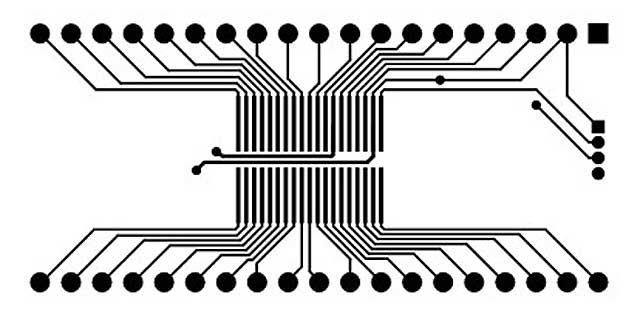
1.1.1 Нужны Ли Вам ПП?
Несмотря на то, что ПП впервые начали использоваться в далеком 1936 году (Harper, 2004), трудно представить любой современный коммерчески жизнеспособный гаджет/проект, в котором эти платы не использовались бы. Возможно, вы уже успели заметить, что ПП являются основой любого современного электронного устройства. Поэтому, если вы хотите изучать электронику или заниматься её производствам, вам волей-неволей придется изучать ПП.
1.2 Что Означает “Gerber” или “Файловый Формат Gerber”?
По данным UCAMCO (компании, которой в настоящее время принадлежат права на Файловый формат Gerber), “Формат файла Gerber” – это стандарт хранения или передачи данных ПП. Его также можно описать как открытый векторный формат ASCII для представления двухмерных двоичных изображений. Файл Gerber описывает и передает составляющие изображения ПП, такие как количество медных слоев, паяльные маски и многие другие подобные атрибуты.
Файлы Gerber также выступают в качестве входных файлов для устройств создания ПП, таких как фотоплоттеры и аппараты Автоматизированного Оптического Контроля (АОК), для печати или сравнения изображений печатных плат для различных устройств.
1.2.1 Форматы Файлов Gerber
Существует три поколения файлов Gerber:
- Стандартный Gerber или RS-274-D – старый формат файлов Gerber
- Расширенный Gerber или RS-274X
- Gerber X2 – формат нового поколения
Подробнее о каждом из этих форматов вы сможете узнать в Разделе 3. А пока давайте попробуем разобраться с простыми определениями.
1.3 Связь Gerber с ПП
Мы уже успели поговорить о деталях ПП и их важности. Мы также попытались в двух словах объяснить, что такое файлы Gerber. Из этих двух определений видно, что файлы Gerber – это эскизы ПО, которые используются для передачи информации о составе печатных плат. Отличие состоит в том, что приложения занимаются обработкой файлов, в то время как ПП непосредственно содержит сами компоненты.
Следующие разделы уделят больше внимания структуре Gerber-файлов и методам работы с ними.
Примечание:
►Важно отметить, что изначально печатные платы создавались без помощи программного обеспечения CAD и CAM. Следовательно, логично заключить, что ПП не ограничиваются платами, созданными в приложении CAM.
С возросшим спросом на ПП, появилась необходимость в создании производственных стандартов. Gerber возник как стандарт, способный упростить процесс разработки ПП. Поэтому давайте разберемся, что же означает понятие “Gerber”.
►В 2014 году, UCAMCO объявили Стандартный Gerber “технически устаревшим” и сделали Расширенный Gerber приоритетным форматом. Это было сделано, так как определения диафрагмы Стандартного формата не были стандартизированы.
2. Файл Gerber
2.1 Что Такое Файловый Формат Gerber?
Файл Gerber – это файл, который содержит информацию необходимую для производства ПП. Как вы могли заметить, формат файла Gerber – это, по сути, стандарт, определяющий двоичные 2D-изображения с использованием открытого векторного формата ASCII.
Современные файлы Gerber могут также включать метаданные (данные о других составляющих внутри файла), таких как паяльная маска, количество слоев меди и прочей важной при печати платы информации.
ПП создаются из файлов Gerber 274-X и файлов сверления с ЧПУ. Каждый файл соответствует одному слою физической платы – наложение элементов, верхний сигнальный слой, нижний сигнальный слой, слои припойной маски и т. д.
Поскольку на сегодняшний день существует множество версий файлов ПП, во избежание конфликта версий, мы требуем от наших клиентов предоставлять полный набор файлов Gerber и файлов для сверления с ЧПУ.
При отправке файлов Gerber, не лишним будет прикрепить текстовый файл, который содержит соответствующие требования и объяснения, отсутствующие в файлах Gerber.
Подобная информация, которую порой сложно идентифицировать представляет собой цвета паяльной маски и шелкографии, штрафные требования (если имеются), покрытие контактных пластин, толщину платы и вес меди.
Также это могут быть требования относительно слотов и срезов ПП. Располагать подобную информацию лучше в механическом слое или текстовом файле.
Параметры настройки Gerber дают вам возможность на свое усмотрение настроить опции вывода Gerber-файлов.
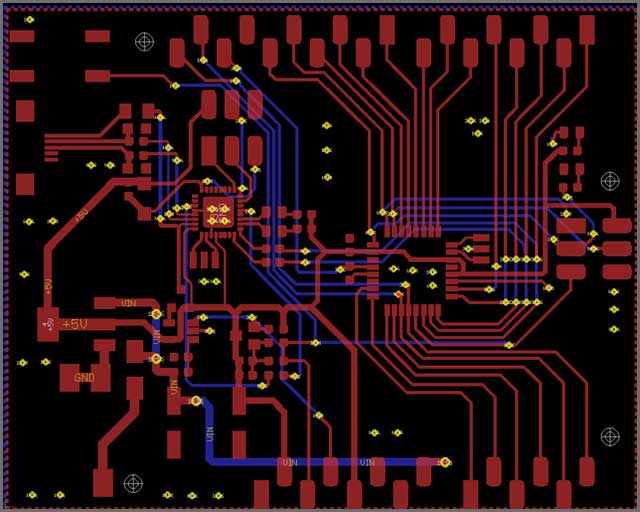
Изначально Gerber был стандартом, который служил для инженеров своего рода ориентиром при производстве печатных плат. Однако он обобщал важную информацию, вместо её конкретизации.
Но в тоже время стандарты Gerber не устанавливали четких принципов производства, которые могли бы ограничить процесс изготовления ПП. В результате он стал широко использоваться инженерами и разработчиками для создания схем печатных плат.
2.1.1 Вот Почему Вам Не Стоит Пренебрегать Gerber …
В 2015 году UCAMCO подсчитали, что девять из десяти производимых ПП используют формат файла Gerber. В связи с ростом производства электронных устройств, возросло и количество производимых ПП.
Это требует постоянного и непрерывного улучшения Gerber-файлов. Теперь, из-за этой постоянной потребности в улучшении текущего дизайна и эффективности, знание файлов Gerber может сделать ваши навыки в области ПП более актуальными.
2.2 Программа Просмотра Файлов Gerber
Программа Просмотра ФайловGerber – это приложение, помогающее просматривать содержимое файлов Gerber. В данный момент на рынке существует несколько похожих программ.
Некоторые из них требуют установки Some of these tools work by installation (как большая часть традиционного ПО), но остальные работают онлайн. Они позволяют загружать файлы и просматривать файлы Gerber в Интернете.
2.2.1 Ключевые Особенности при Выборе Программы для Просмотра Файлов Gerber
Чтобы выбрать подходящую программу просмотра, вам стоит учесть три следующие особенности:
- Поддержка современных файловых форматов: идеальное средство для просмотра файлов Gerber должно поддерживать современные форматы файлов, такие как HPGL/HPGL-2 и Excellon, а также прочие актуальные форматы.
- Поддержка точности при просмотре: такой инструмент также должен поддерживать функции масштабирования и направляющих сеток, чтобы вы с легкостью могли вносить необходимые правки.
- Совместимость с принтерами: программа для просмотра файлов Gerber обязана иметь совместимость с разными принтерами. Кроме того, она должна поддерживать различные варианты печати.
2.2.2 Лучшие Инструменты Просмотра
Из всех доступных на рынке инструментов для просмотра Gerber-файлов следующие три имеют наиболее высокий рейтинг:
2.2.3 Online Gerber Viewer
Online Gerber – это бесплатное средство, позволяющее вам просматривать и при необходимости исправлять ошибки в файлах Gerber. Оно довольно легкое и не требует установки на мощный и производительный компьютер.
Поддерживает как форматы Excellon 1 и 2, так и Gerber274X. Также средство позволяет вам масштабировать изображение платы в случае, если необходимо внести правки.
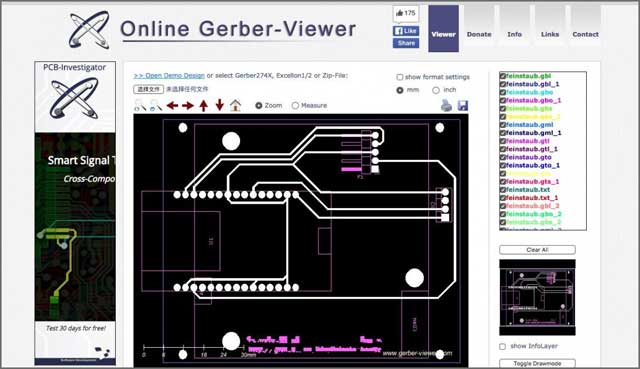
Одна из причин по которой вы полюбите Online Gerber – это отсутствие ограничений для незарегистрированных пользователей, чего не имеют другие подобные программы.
2.3 EasyEDA Gerber Viewer
EasyEDA – это отличная онлайн-программа для просмотра Gerber-файлов, в которой есть почти все функции инструмента Online Gerber. Но в отличии от Online Gerber, EasyEDA позволяет вам просматривать слои загруженной/импортированной ПП, масштабировать и окрашивать их.
Она также обладает статистическими функциями, которые позволяют сравнивать формы и размеры отверстий платы. По окончании работы, EasyEDA предложит вам поделиться файлами с помощью URL-адреса.

2.4 Numerical Innovation Gerber Viewer
Numerical Innovation просто великолепно. Это средство обладает всеми необходимыми функциями, о которых мы говорили чуть выше и по сути является идеальным приложением для просмотра Gerber-файлов. Нужна чёткость? Есть. Как насчёт возможности увеличить изображение?
Готово. Поддержка файловых форматов? Есть. Честно говоря, работать с Numerical – само удовольствие. И Eagle, и Altium генерируют простые в использовании файлы. Для начинающих это средство будет просто незаменимо.
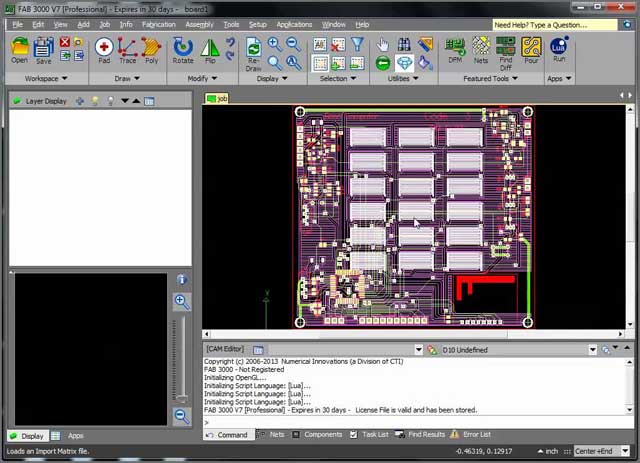
В следующем разделе мы поговорим о доступных расширениях Gerber-файлов и увидим, как с этими файлами можно работать.
3. Расширения Файлов Gerber (.gbr /.GBR)
В основном, файлы Gerber ассоциируют с расширением “.gbr” или .”GBR”. Однако, такие расширения как “.GBX”, “.Top”, и “.BOT” тоже используются для Gerber-файлов.
И даже в этом случае расширение «.gbr» не относится исключительно к файлам ПП. Иногда его используют и другие приложения, такие как GIMP для обозначения файлов кисти растровых изображений.

3.1 Откуда Такое Разнообразие?
Что ж, вы все еще помните о тех трёх форматах файлов Gerber? Отсюда берет свое начало история их расширений. Давайте начнём:
3.1.1 Стандартный Gerber (Или RS-274-D)
Это была самая старая форма репрезентации Gerber-файла, разработанный Gerber Systems Corp, в качестве формата Числового Управления (ЧУ), для управления фотоплоттерами 1960-х и 1970-х годов. RS-274-D поддерживает основные возможности построения графиков. Но он не определяет координаты и границы рисунка (Electronic Industries Association, 1979).
Со временем Стандартный Gerber стал непопулярным и в конце концов был отозван разработчиками в 2014 году. И тем не менее именно Стандартный Gerber дал начало расширению “.gbr”.
3.1.2 Расширенный Gerber (Или RS-274-X из семейства X—Gerber)
Этот формат был представлен компанией UCAMCO в 1998 году. Он использует команды ASCII, доступные к прочтению человеком, которые объединяются для создания двухмерной векторной графики. X-Gerber также использует метаданные для определения графики. Он ассоциируется с расширениями “.gbr” и “.gbx”.
3.1.3 Gerber X2
Это самый современный формат файлов Gerber format. Он содержит улучшения всех функций своих предшественников. Этот файловый формат поддерживает все сторонние расширения вроде “.top” и “.bot.” Он совместим с большинством современных CAM программ.
Теперь, когда мы уже коснулись программ, которые помогают в прочтении Gerber-файлов настало время поработать руками и разобраться, как работать с этими файлами. Вы готовы? 5, 4, 3, 2, 1…
4. Работа С Файлами Gerber
4.1 Создание Файла Gerber с Помощью Eagle 3.55
Этот раздел шаг за шагом научит вас, как использовать Eagle для создания или конвертации файлов Gerber и Excel.
Выбор надежного производителя – важный момент, после завершения процесса дизайна. Вот несколько факторов, которые стоит учитывать:
1. Могут ли они быстро проверить ваш дизайн на наличие недостатков и ошибок?
2. Могут ли они удовлетворить ваши требования относительно дизайна?
3. Срок выполнения, Качество и Цена являются приемлемыми.
4.1.1 Файл Gerber
Прежде чем мы прейдем к следующему шагу, вам необходимо загрузить еще один файл определения: файл САМ.
EAGLE предоставляет файл CAM задания, который создаст Gerber-файл для двухслойной платы в два счёта. Пожалуйста, следуйте инструкции:
Для начала скачайте следующие файлы:
1, eagle to gerber1.doc;(39.5 KB)
2, Eagle user brochure.pdf; (289 KB)
3, IPC-a-600.pdf(1.50 MB)
1. Выведите вашу плату на экран.
Вы можете сделать это с помощью Контрольной Панели Eagle, нажав Файл/Открыть/Плата и выбрав плату, которую будете использовать.
2. Щелкните по значку на верхней Панели инструментов с надписью ULP.
Когда появится диалоговое окно выбора ULP-файла, выберите файл DRILLCFG.ULP из каталога ULP. В течение пары секунд вы увидите сообщение, что ULP готов.
3. Теперь щелкните по значку с надписью CAM задания.
Это откроет экран CAM Processor. Теперь нажмите Файл/Открыть/Задание (если вас попросят сохранить “Modified Job”, нажмите НЕТ) и выберите САМ задание GERBER.CAM из каталога CAM и нажмите OK.
4. Нажмите на кнопку Process Job.
Вы увидите 2 сообщения. В первом будет написано: “Удалить файл $$$ после обработки”, так как это фиктивный файл, нажмите ОК. Во втором сообщении вы увидите следующее: “Активно несколько сигнальных слоев”, также нажмите ОК. В зависимости от размера и сложности платы обработка может занять от нескольких минут до пары часов.
5. Когда CAM Processor прекращает все процессы, значит он завершил обработку.
Этот процесс создает несколько файлов с тем же названием, что и у вашей платы, но с другими расширениями:
.WHL Aperture Wheel File.PLC Silk Screen Component side
.CMP Copper Component side .STC Solder Stop mask Component side
.SOL Copper Solder side .STS Solder Stop mask Solder side
Далее вам необходимо заархивировать следующие файлы и передать их производителю ПП
| Gerber-файлы | Расширение |
| Top (copper) Layer | .GTL |
| Bottom (copper) Layer | .GBL |
| Top Overlay | .GTO |
| Bottom Overlay | .GBO |
| Top Paste Mask | .GTP |
| Bottom Paste Mask | .GBP |
| Top Solder Mask | .GTS |
| Bottom Solder Mask | .GBS |
| Keep-Out Layer | .GKO |
| Drill Drawing | .GD1 |
| Drill Guide | .GG1 |
| Internal Plane Layer1,2,…,16 | .GP1, .GP2, … , .GP16 |
* Файл GTP не нужен для изготовления ПП, потому что он используется для создания трафарета (если в вашем дизайне были детали SMD).
4.1.2 Файлы Excellon
(Убедитесь, что вы выполнили шаг 1 и шаг 2, прежде чем перейти к файлам Excellon)
- Непосредственно из CAM processor нажмите Файл/Открыть/Задание и выберите CAM задание EXCELLON.CAM из каталога CAM, затем кликните OK.
- Теперь нажмите на небольшую кнопку Process. Это запустит процесс создания EXCELLON файла. Обычно этот процесс занимает несколько секунд.
- Следующие файлы будут созданы по завершению обработки:
.DRL Tool Rack File .DRD Excellon. Output.DRI Drill Information file
ИКОНКИ
CAM Processor User Language Program (ULP)
Добавление Слоев в существующий GERBER.CAM файл
(Отсылается к странице 86 руководства к EAGLE 3.55.
Первая страница этого документа научит вас создавать все необходимые Gerber-файлы для двухслойной платы. Но из-за возросшего спроса на платы с двумя и более слоями, мы решили добавить следующий материал.
Изначально GERBER.CAM самостоятельно генерирует отверстия, необходимые для двухсторонней платы. Изменяя процесс обработки Gerber.CAM, вы можете с легкостью добавить больше шагов в CAM processor, чтобы использовать дополнительные слои.
Давайте начнем:
1. На Контрольной Панели EAGLE нажмите Файл/Открыть/Плата и выберите нужную плату.
2. Нажмите на иконку CAM processor.
3. Теперь нажмите Файл/Открыть/Задания и выберите файл GERBER.CAM из каталога CAM. Если Eagle предлагает вам сохранить текущий процесс, нажмите НЕТ.
4. Обратите внимание на поле SECTION в окне CAM processor. Если секция “Generate a wheel file” не отображается, нажмите на стрелку внизу секции и выберите Generate a Wheel File.
5. С правой стороны экрана CAM processor вы увидите список слоев. Отметьте дополнительные слои, которые вы хотите: любые внутренние слои или нижние слои шелкографии (BPlace и BName). НЕ СНИМАЙТЕ ОТМЕТОК С ДРУГИХ СЛОЕВ. Нажмите Файл/Сохранить задание, чтобы сохранить, то, что мы уже сделали. Я бы посоветовал назвать это CAM задание иначе, к примеру “4Layer.cam”)
6. После выбора слоев, нажмите на стрелочку рядом с надписью SECTION и после выберите самый нижний параметр Solder Stop Mask SOL.
7. Нажмите кнопку ADD. Eagle попросит вас назвать новую секцию, которую вы создаете. Можете назвать ее на свое усмотрение, например inner POWER PLANE VCC, INNER SIGNAL Layer 2 или BOTTOM SILK SCREEN). По завершении нажмите ОК.
8. Теперь выберите соответствующий слой для этой секции. Внутренний слой мощности (например, $GND) самостоятельно выбирает только этот слой. Если это нижний слой шелкографии, то отметьте слои Dimension, BPlace, и BName. Если это обычный сигнальный слой, объедините его с PAD и VIA, НО УБЕДИТЕСЬ, ЧТО НЕ ОТМЕЧЕНЫ ДРУГИЕ СЛОИ.
9. Измените имя на выходе. Используйте таблицу внизу в качестве примера.
10. Создайте новую секцию для каждого нового слоя. Повторите шаги 7, 8, 9 и 10 для каждого нового слоя.
Перейдите к шагу 4 на странице 1.
| Слои | Расширение |
| Supply Layer | Supply layer only ($GND).GND |
| Signal Layer | Signal layer, Pad, Via.LY3 |
| Bottom Silk screen | Dimension, Bplace, Bname.PLS |
4.2 Как Экспортировать Файлы Gerber Files Из Altium Designer
4.2.1 Создать Gerber
1: Выберите “File”, >> “Fabrication Outputs” >> “Gerber files”
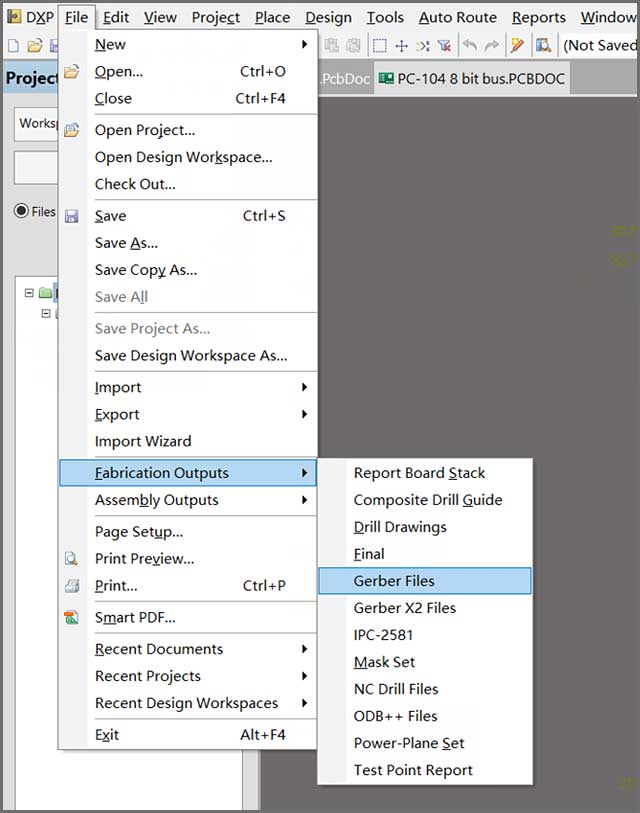
2: в диалоговом окне выберите параметры измерения ПП.
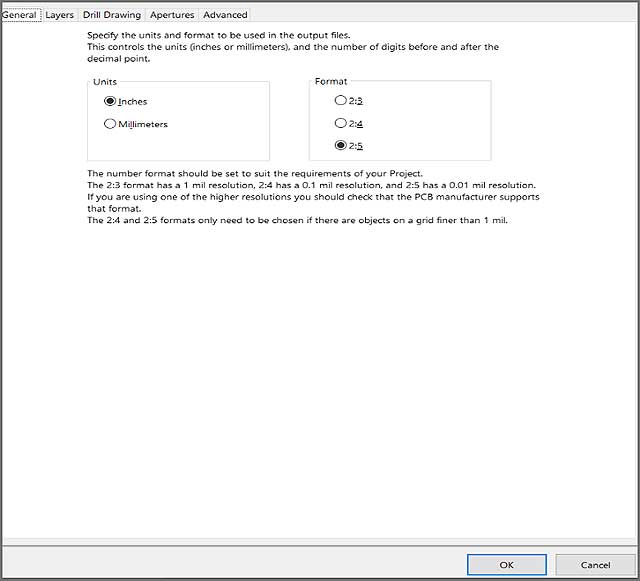
3: Выберите слои: для двухслойной платы, уберите галочки со слоев G1, G2, G3 ….
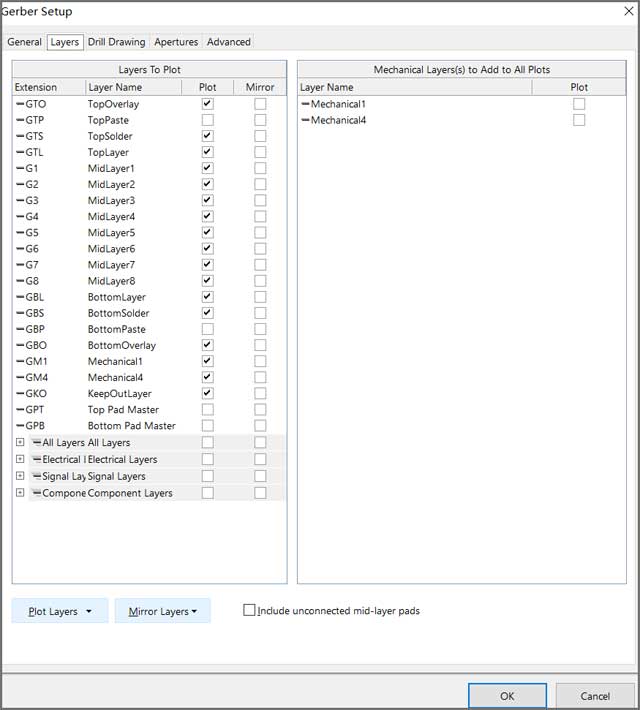
4: Отметьте параметр Embedded Apertures
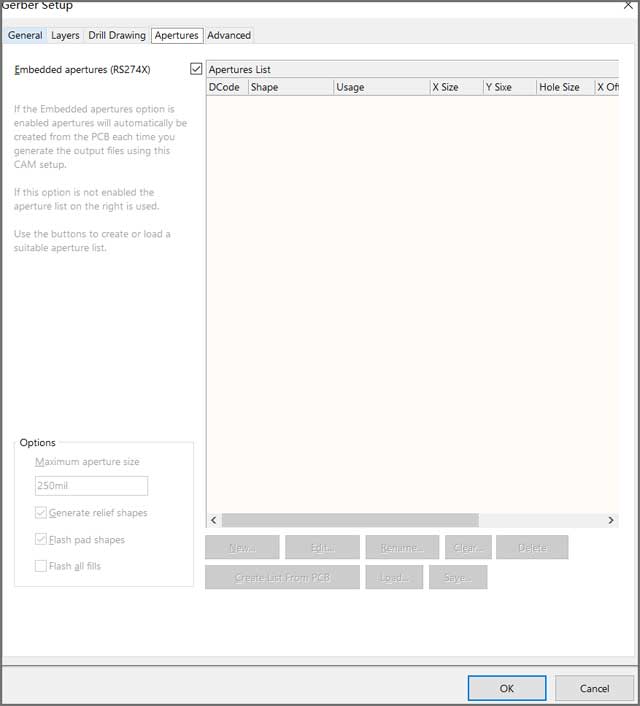
5: Как только вы убедитесь, что все параметры верны, нажмите “OK” чтобы создать Gerber.
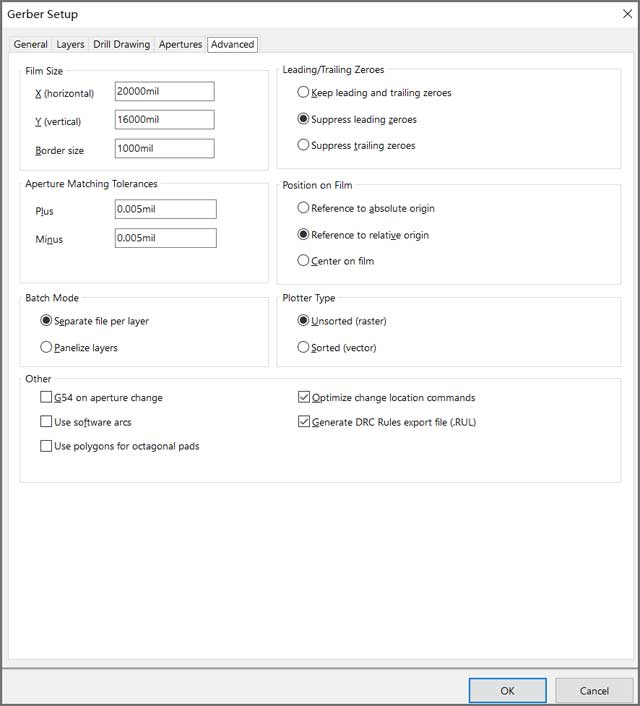
4.2.2 Создание Excellon
1: Выберите “File”, >> “Fabrication Outputs” >> “NC Drill files”
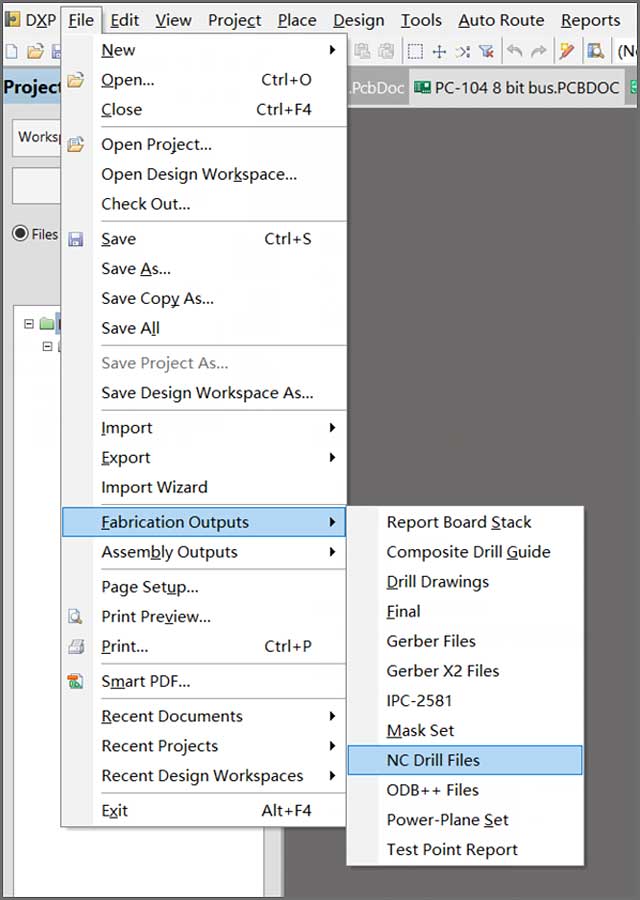
2: Настройте параметры в соответствии таковым у Gerber-файла и нажмите “OК”, чтобы создать.
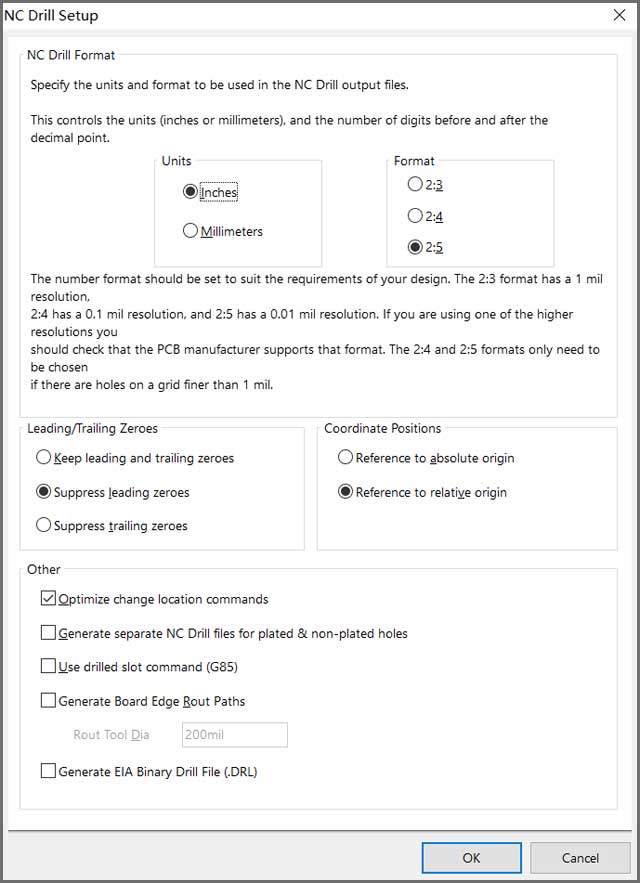
3: Переместите все файлы в архив .zip и отправьте их производителю.
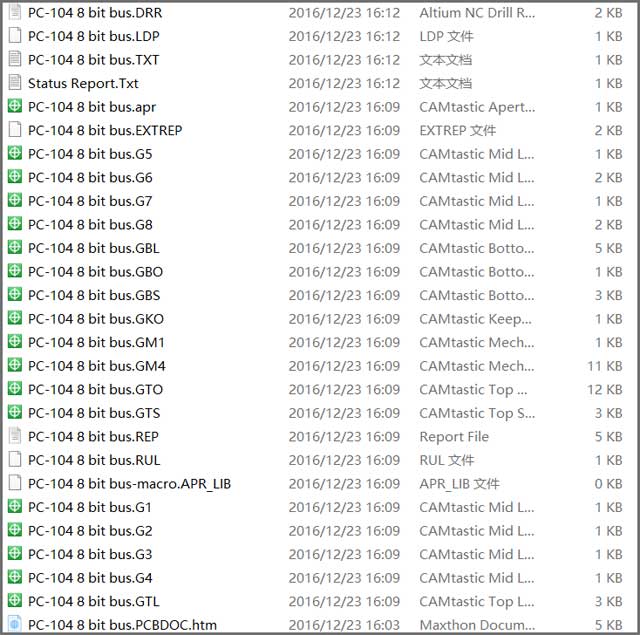
4.3 Конвертация Файлов Gerber (“.gbr”) в файлы “.pcb”
4.3.1 Что Такое Файлы “.pcb”?
В двух словах, файлы в расширении “.pcb” ассоциируются с файлами, созданными программой CAD (Computer Aided Design). После проектирования схемы через программу вроде ULTIUM Designer, в этих файлах сохраняется информация, используемая при создании печатных плат.
4.3.2 Почему Это Так Важно?
Хотя инженерам и удобно работать с данными в PCB формате, так как его легче понять; производителям ПП могут понадобиться дополнительные указания к работе, вроде сверления. Эти параметры могут помешать успешному производству WellPCB. Мы предоставим вам комплексное обслуживание и высококачественные продукты. Вы можете отправить нам необходимые документы, и мы сразу же вышлем вам прайс-лист! Чего же вы ждете? Мы больше 10 лет занимаемся производством ПП.
4.3.3 Как Мне Их Конвертировать? : 12 Основных Шагов (С помощью LinkCAD)
- Сначала, загрузите LinkCAD с их официального вебсайта.
- Далее установите ее на свой компьютер (как любую другую программу). Вы получите доступ пятидневный бесплатный доступ к программе.
- Запустите LinkCAD.
- В открывшемся окне нажмите “Import Format” и выберите формат файла PCB (формат, который вы хотите конвертировать) из раскрывшегося списка.
- Выберите “Gerber” из списка “Export Format”.
- Уберите отметку с “Skip options”.
- Отметьте опцию “Ignore text” в окне “GDSII Import Options”.
- Отметьте необходимые изменения в появившемся окне “Export Options”.
- Выберите на своем компьютере “PCB” файл для конвертации.
- Нажмите кнопку “Next” в появившемся окне и подождите, пока файл конвертируется.
- Проверьте папку с оригинальным “PCB” файлом на наличие конвертированных Gerber-файлов.
- Если все в порядке, нажмите “Finish” и закройте программу.
Заключение
Итак, вы наконец освоили процесс создания файла Gerber, который поможет донести вашу идею до WellPCB. Мы предоставим вам комплексное обслуживание и высококачественные продукты. Вы можете отправить нам необходимые документы, и мы сразу же вышлем вам прайс-лист! Чего же вы ждете? Занимаясь производством ПП более десяти лет, мы не единожды сталкивались с трудностями на пути. Первым испытанием было изучение соответствующего ПО Computer Aided Manufacturing (CAM).
Это осложнение часто сопровождалась отсутствием списка отверстий или инструментов. Кроме того, задачу осложняла проблема совместимости программ САМ.
Однако, с течением времени этот процесс стал гораздо проще. Благодаря усовершенствованиям, внесенным в программные приложения CAM и репрезентацию таких файловых форматов, как Gerber; разработчики и дизайнеры теперь могут создавать ПП из заранее подготовленных данных.
Это создает интересную петлю, электроника зависит от ПП, ПП зависит от Gerber-файлов. Итак, для существования электроники должны существовать ПП, для их существования Gerber дизайн должен быть выше всяких похвал.
Для совершенствования файлов Gerber, должен быть спрос на улучшение электроники. Видите? Заметили эту забавную петлю? Вот почему будущее электроники будет неразрывно связано с Gerber-файлами. Что же еще вы можете сделать, кроме как освоить все самостоятельно?
Я уверен, что эта вам понравится эта часть.
Возможно, после прочтения этого руководства у вас развилось желание узнать больше о файлах Gerber и ПП. Перейдите на наш официальный вебсайт и просмотрите нашу коллекцию хитростей и уловок, которые помогут вам стать настоящим профи.
Кроме того, если вам удастся создать индивидуальную ПП для вашего проекта, можете смело выставить нам счёт. Мы будем рады протянуть вам руку помощи в начале вашего знакомства с Gerber.
Вы можете открывать файлы Gerber с помощью ряда программ, большинство из которых бесплатны. Эти бесплатные средства просмотра Gerber включают GraphiCode GC-Prevue, PentaLogix ViewMate и Gerbv. Некоторые из них поддерживают печать и просмотр измерений. Вы также можете использовать Altium Designer, чтобы открыть файл Gerber, но это не бесплатно.
Как конвертировать Gerber в PCB?
Экспорт gerber TopLayer в файл документа платы
- Выберите вкладку Layer1.GTL в Altium.
- Выберите пункт Меню → Таблицы → Порядок слоев. …
- Включите опцию Export to PCB следующим образом: Menu → Tools → Netlist → Extract. …
- Теперь выберите Меню → Файл → Экспорт → Экспорт в плату, и новый документ платы будет открыт с верхним слоем.
Как открыть файл Gerber в DipTrace?
Редактирование Gerber в DipTrace
- Запустите редактор плат и отключите DRC в реальном времени. …
- В главном меню нажмите «Файл», выберите «Импорт» в раскрывающемся меню и выберите «Gerber…» во всплывающем меню.
- В диалоговом окне «Открыть» выберите/выделите все соответствующие файлы Gerber и нажмите кнопку [Открыть].
Как использовать файлы Gerber?
Как создать файл Gerber с помощью Eagle
- Шаг 1: Откройте CAM-процессор. В Eagle откройте вид Board. …
- Шаг 2: Откройте предопределенное задание. …
- Шаг 3: Добавление второй шелкографии (необязательно)…
- Шаг 4: Создайте каждый файл gerber. …
- Шаг 5: Добавление файла для сверления отверстий. …
- Шаг 6: Проверьте выходные файлы.
Как открыть ZIP-файл Gerber?
1. Загрузите zip-файл Gerber и загрузите Gerbv, разархивируйте файл Gerber и запустите Gerbv; 2. Нажмите кнопку + в нижнем левом углу диалогового окна Gerbv, откройте папку gerber, выберите все файлы gerber и откройте.
Как преобразовать файл Gerber в PDF?
Gerber2PDF — это инструмент командной строки для преобразования файлов Gerber в PDF для проверки и печати для любителей. Он одновременно конвертирует несколько файлов Gerber, размещая каждый полученный слой на отдельной странице в PDF-файле. Каждый слой имеет закладку PDF для удобства.
Как редактировать файл Gerber?
Правильный способ изменения файлов Gerber обычно заключается в том, чтобы вернуться к исходным файлам САПР, которые изначально создали файлы Gerber. Затем используйте это программное обеспечение, чтобы изменить дизайн в соответствии с вашими требованиями и повторно сгенерировать выходные данные.
Может ли KiCad открывать файлы Gerber?
Примечание. Доступно множество программ просмотра Gerber. Мне нравится использовать Gerbv, но встроенный в KiCad просмотрщик работает хорошо, поэтому его мы и обсудим. Когда KiCad GerbView открыт, нажмите «Файл» -> «Загрузить файл Gerber». Выберите все показанные файлы и нажмите «Открыть».
Как узнать, есть ли у меня файлы Gerber?
Выполните следующие шаги для просмотра файла Gerber RS-274X:
- Выберите File»Open для отображения стандартного диалогового окна выбора файла.
- Выберите Файлы Gerber (*.gbr) в списке Тип файлов.
- Выберите нужный файл и нажмите «Открыть». Файл появится в Gerber Viewer.
Что такое файл Gerber и для чего он нужен?
Формат Gerber — это открытый векторный формат ASCII для проектирования печатных плат (PCB). Это стандарт де-факто, используемый промышленным программным обеспечением для печатных плат для описания изображений печатных плат: слоев меди, паяльной маски, легенды, данных сверления и т. Д.
Время прочтения
7 мин
Просмотры 16K
Мы — небольшой стартап, который занимается разработкой современной электроники. Разумеется, мы регулярно делаем тестовые партии небольшого размера, для изготовления которых заказывать полноценное производство не имеет смысла — стоимость подготовки будет самой крупной статьёй бюджета. Поэтому мы регулярно придумываем, как быстрее, дешевле и эффективнее собирать эти партии самостоятельно. Иногда в процессе рождается что-то новое или допиливается что-то старое. Результатом мы и будем с вами периодически делиться.
Один из способов снизить себестоимость изготовления печатных плат — это объединение нескольких плат на одной заготовке и отправка на фабрику этой заготовки как единого проекта. Фокус в том, что серьёзные фабрики берут деньги за подготовку производства каждой платы, а ориентированные на DIY китайцы часто предлагают (Seeedstudio, например) фиксированную цену за фиксированный размер текстолита. В первом случае единый проект, даже если он в итоге разрезается на несколько плат, будет считаться как одна плата, а во втором — можно вместить на одну стандартную заготовку несколько небольших плат.
Кроме того, объединение плат удобно, если вы делаете фиксированные комплекты — например, у вас в проекте один управляющий модуль и четыре исполнительных; в таком случае банально удобно положить их на одну заготовку и всегда заказывать именно таким комплектом.
У нас в данном случае было и то, и другое — и комплект, и желание сэкономить на производстве пробной партии.
Это — один проект. В нём 32 платы 13 разных видов. Как собрать такой проект за четверть часа — ниже.
Как ни удивительно, но попытка найти готовый и хотя бы относительно доступный софт для такой операции довольно быстро доводит человека до депрессии — после первого пяточка сайтов, предлагающих позвонить по указанному номеру телефона для получения индивидуального предложения по цене. Проблема в том, что непосредственной работой с файлами формата Gerber RS-274X обычно занимаются фабрики, а потому и стоимость всего подобного софта — традиционная для коммерческого применения, от нескольких сотен долларов за рабочее место.
Бюджетные же предложения либо умеют лишь размножать одну плату на много копий (в Eagle, например, это родная функция), но не собирать несколько файлов из разных проектов. либо — чаще — не умеют ничего. Из относительно дешёвого мне удалось найти лишь ViewMate Deluxe, стоящий хоть и не особо сильно, но всё же меньше $100 и умеющий редактировать герберы — вот только работа в нём местами уж очень сильно похожа на изощренную пытку.
Помимо всего этого великолепия, есть один пакет, совершенно бесплатный — GPLv3 — и созданный ровно для этой задачи: проглотить пачку герберов от разных проектов и разместить их на одном листе.
Это GerbMerge, скрипт на питоне. Сожрав ваши герберы, он несколько минут пытается расположить их тысячами разных способов, выбирая из них наилучший — с его точки зрения.
GerbMerge умеет работать только с файлами формата Gerber RS-274X и Excellon, но это трудно считать недостатком — любой CAD, которым хотя бы теоретически можно пользоваться, умеет экспортировать платы в этих форматах, а любая фабрика умеет их принимать. Более того, если вы хотите максимальную гарантию результата и минимальный шанс на кривые руки фабрики — именно Gerber + Excellon, предварительно проверенные вами, и надо им отправлять.
Я не даю сейчас ссылку на сайт GerbMerge, потому как непонятно, что считать его сайтом — судя по истории правок и копирайтов, он пару раз переходил из рук в руки с паузами в год-другой, и каждый раз оказывался заброшен. В результате, когда я попробовал его запустить, то быстро обнаружил, что:
- Он не устанавливается
- Будучи установленным, он не запускается
- Будучи запущенным, файлы DipTrace он не переваривает
- Будучи заставленным, файлы в метрических единицах он не переваривает
- Под Cygwin он не работает вообще
- Есть попытки привести в порядок установщик — в правильном направлении, но незавершённые
- Есть попытки привести в порядок метрические единицы — в правильном направлении, но незавершённые
- Все ссылки на готовые установочные пакеты под Windows вообще протухли годы тому назад
Тем не менее, альтернатив и вовсе видно не было. Поэтому после недолгих раздумий команда профессиональных маркетологов, ни разу в жизни не написавшая ни строчки на Python, села и привела gerbmerge в порядок.
А вот теперь — ссылка: github.com/unwireddevices/gerbmerge
В версии 1.9.4, которая сейчас по данной ссылке и доступна, gerbmerge:
- Успешно работает под Linux, Windows и Cygwin
- Устанавливается под всеми системами штатными средствами без правки чего-либо руками
- Понимает файлы, сгенерированные DipTrace
- Работает и с дюймами, и с миллиметрами
Установка GerbMerge
GerbMerge — это скрипт на питоне, поэтому установка имеет свои особенности. Запущен он может быть на Linux и Windows (нативном и под Cygwin), теоретически также и на MacOS, но я не проверял — не на чем.
Linux.
Так как python, pip и gcc у вас почти наверняка уже установлены, остаётся поставить simpleparse — pip install simpleparse, а затем перейти к gerbmerge. Скачайте с гитхаба архив исходников, распакуйте, зайдите внутрь:
python setup.py sdist
sudo pip install dist/gerbmerge-1.9.4.tar_gz
Первая команда подготовит установочный пакет под вашу систему, вторая его установит. Можно, конечно, сразу сделать sudo python setup.py install, но тогда при желании расстаться с gerbmerge или обновить его вы будете удалять его файлы ручками.
Windows / Cygwin.
Установите Cygwin с пакетами python, python-setuptools и gcc (последний нужен для сборки simpleparse). Скачайте архив исходников gerbmerge, распакуйте, запустите Cygwin и зайдите в каталог с исходниками.
easy_install-x.y pip
pip install simpleparse
python setup.py sdist
pip install dist/gerbmerge-1.9.4.tar_gz
Первая команда (вместо x.y будет версия вашего питона, то есть, скорее всего 2.7) установит pip, остальное — так же, как в линуксе.
Windows нативный.
Скачайте инсталяшку питона под вашу систему и установите его — по умолчанию он ставится в C:Python27 и тащит нужный нам pip с собой. Скачайте gerbmerge, распакуйте. Запустите cmd.exe и проследуйте в папку с исходниками gerbmerge:
c:python27scriptspip.exe install simpleparse
c:python27python.exe setyp.py sdist
c:python27scriptspip.exe istall distgerbmerge-1.9.4.zip
Всё. Если в предыдущих случаях gerbmerge запускался, собственно, командой gerbmerge, то здесь для запуска надо позвать файл c:Python27gerbmerge.bat (если вы поставили Python в другую папку, то путь надо изменить соответственно).
Использование GerbMerge
Для работы gerbmerge требуется конфигурационный файл и наборы файлов с герберами исходных плат. На гитхабе в папке examples есть примеры и того, и другого — причём как для дюймовых герберов, так и для метрических.
Конфигурационный файл описывает несколько базовых параметров, а после них перечисляет все платы, которые вам надо будет собрать — с указанием, где лежат и как называются их файлы, а также сколько штук каждой поставить в финальный проект:
[DEFAULT]
projdir = .
[Options]
ExcellonLeadingZeros = 1
PanelWidth = 400
PanelHeight = 300
XSpacing = 2
YSpacing = 2
MeasurementUnits = mm
AllowMissingLayers = 0
[MergeOutputFiles]
Prefix = %(projdir)s/merged
*TopLayer=%(prefix)s/Top.gbr
*BottomLayer=%(prefix)s/Bottom.gbr
*TopSilkscreen=%(prefix)s/TopSilk.gbr
*BottomSilkscreen=%(prefix)s/BottomSilk.gbr
*TopSoldermask=%(prefix)s/TopMask.gbr
*BottomSoldermask=%(prefix)s/BottomMask.gbr
Drills=%(prefix)s/Drills.txt
BoardOutline=%(prefix)s/BoardOutline.gbr
ToolList = %(prefix)s/Tools.drl
Placement = %(prefix)s/Placement.txt
[aa]
Prefix=%(projdir)s/aa
*TopLayer=%(prefix)s/Top.gbr
*BottomLayer=%(prefix)s/Bottom.gbr
*TopSilkscreen=%(prefix)s/TopSilk.gbr
*TopSoldermask=%(prefix)s/TopMask.gbr
*BottomSilkscreen=%(prefix)s/BottomSilk.gbr
*BottomSoldermask=%(prefix)s/BottomMask.gbr
Drills=%(prefix)s/Through.drl
BoardOutline=%(prefix)s/BoardOutline.gbr
Repeat = 10
[bb]
Prefix=%(projdir)s/bb
*TopLayer=%(prefix)s/Top.gbr
*BottomLayer=%(prefix)s/Bottom.gbr
*TopSilkscreen=%(prefix)s/TopSilk.gbr
*TopSoldermask=%(prefix)s/TopMask.gbr
*BottomSilkscreen=%(prefix)s/BottomSilk.gbr
*BottomSoldermask=%(prefix)s/BottomMask.gbr
Drills=%(prefix)s/Through.drl
BoardOutline=%(prefix)s/BoardOutline.gbr
Repeat = 6
В этом примере — две платы, лежащие в папках aa и bb, файлы в них — со стандартными именами экспорта DipTrace. Папки лежат рядом, gerbmerge запускается тут же, поэтому каталог проекта — просто «.», а пути к папкам, соответственно, «./aa» и «./bb». Первой платы надо сделать 10 штук на одной заготовке, второй — шесть. Герберы — в миллиметрах, максимальный размер панели — 400×300 мм, между платами надо сделать зазоры 2 мм, чтобы фабрика прорезала их фрезой (размеры панелей и зазоров спрашивайте у конкретной фабрики). Формат Excellon для сверлильного станка записывать с нулями в начале, при отсутствии какого-либо файла из перечисленных — ругаться. Результат надо сохранить в папку merged с указанными именами файлов.
Обратите внимание, что все файлы, кроме BoardOutline и Drills, начинаются со звёздочки — так надо. Если поставить AllowMissingLayers в единицу, файлы со звёздочками могут отсутствовать. Но звёздочка должна быть в любом случае (не сильно логично, но такие мелочи исправлять уже лень, они никому не мешают).
После создания конфига остаётся только запустить gerbmerge с ним в качестве единственного параметра:
gerbmerge layout.cfg
Или, если вы до сих пор не примкнули к миру Свободы, Равенства и Братства (как я), а также не любите Cygwin (не как я), то:
C:Python27gerbmerge.bat layout.cfg
При запуске gerbmerge вывешивает простыню дисклеймера и ждёт нажатия «y», если вам это надоело — добавьте параметр «-s».
Если иное не сказано в конфиге, gerbmerge работает вечно, периодически сообщая, что он не умер. Остановить его можно в любой момент, нажав Ctrl-C — он сохранит конфигурацию плат, которую на этот момент будет считать наиболее удачной, в файлы, и завершится. К сожалению, как-то отследить, насколько результат удачен, невозможно, поэтому просто давайте ему достаточно времени — от пяти минут на среднем Core i* до пятнадцати на AMD Sempron хватает для получения аккуратного размещения даже для проекта вроде описанного перед катом.
Приятная особенность gerbmerge — он автоматически отрезает то, что вылезает за края конкретной платы. Поэтому, например, если у вас стоят компоненты с торчащей наружу шелкографией (высовывающийся за края разъём, например), эта шелкография в итоговом проекте на соседнюю плату не попадёт. Обрезание отверстий и шелкографии можно отключить в опциях командной строки.
Полученные файлы стоит привычно проверить любым Gerber-просмотрщиком (я обычно пользуюсь Viewplot) — и если ничего не разъехалось, то отправлять на фабрику.
Ограничения
- В общем случае в одну реку нельзя войти дважды: так как скрипт перебирает десятки тысяч комбинаций, то на сложных композициях у вас при каждом запуске будет получаться что-то новенькое.
Тем не менее, если вам понравилась получившаяся раскладка, обратите внимание, что в папке с результатом есть файл Placement.txt — в нём она и записана. Этот файл не нужен фабрике, но если вы на следующем запуске gerbmerge с тем же набором плат подсунете его программе через командную строку (—place-file=), вместо поиска новой конфигурации она просто сложит платы в описанную в этом файле. Удобно для двух случаев: если вы хотите попробовать заставить gerbmerge сгенерировать пяток разных раскладок и выбрать лучшую и если вы хотите в уже готовой раскладке поменять одну из плат на другую такого же размера. - Скрипт не понимает микса из дюймовых и метрических файлов. Все входящие герберы должны быть в одной системе, совпадающей с указанной в конфиге. В принципе, это повод для дальнейшей доработки, но т.к. внутри gerbmerge с работой с единицами измерения сейчас та ещё каша, вряд ли я когда-либо за неё возьмусь.
Пруфпик
Тот самый проект из 32 плат 13 видов, исполненный в текстолите компанией «Микролит»:
Вопросов у фабрики не возникло, на качество нареканий нет.
F.A.Q.
Q: На черта вам вообще столько плат???
A: Вот для этого проекта.
|
1 / 1 / 0 Регистрация: 05.10.2017 Сообщений: 2,048 |
|
|
1 |
|
|
22.04.2014, 14:39. Показов 16383. Ответов 11
Задача: имеется уже готовые файлы для производства в формате Gerber-274. Исходников нет. Нужно влепить в разрыв одного проводника резистор, типоразмером 0805. Какой программой можно это сделать? Умеет ли это делать GC-Prevue ?
__________________
0 |
|
0 / 0 / 0 Регистрация: 04.01.2014 Сообщений: 115 |
|
|
22.04.2014, 14:51 |
2 |
|
Тут же всё написано Я через cam350, как-то было дело правил.
0 |
|
Oxford |
|
|
22.04.2014, 15:05 |
3 |
|
CAM350 ага |
|
0 / 0 / 0 Регистрация: 17.02.2010 Сообщений: 150 |
|
|
22.04.2014, 16:51 |
4 |
|
Почитайте спецификацию на стандарт, такие мелочи руками проще в файле гербера сделать, он представляет собой по-сути текстовый файл, единственная проблема найти там нужное место.
0 |
|
Oxford |
|
|
22.04.2014, 17:02 |
5 |
|
Да ну вы что такое советуете |
|
0 / 0 / 0 Регистрация: 15.11.2012 Сообщений: 483 |
|
|
22.04.2014, 17:04 |
6 |
|
Почитайте спецификацию на стандарт, такие мелочи руками проще в файле гербера сделать, он представляет собой по-сути текстовый файл, единственная проблема найти там нужное место. Ага, вы сами хотя бы раз пытались так сделать?
0 |
|
0 / 0 / 0 Регистрация: 07.03.2010 Сообщений: 918 |
|
|
22.04.2014, 20:06 |
7 |
|
я делал.
0 |
|
0 / 0 / 0 Регистрация: 17.07.2010 Сообщений: 40 |
|
|
13.10.2014, 03:30 |
8 |
|
Up-ну тему.
0 |
|
0 / 0 / 0 Регистрация: 02.10.2012 Сообщений: 1,946 |
|
|
13.10.2014, 11:59 |
9 |
|
Самое простое , из герберов вернуть исходник и делай чё хошь
0 |
|
Ozzoo |
|
|
10.02.2015, 15:37 |
10 |
|
Господа, нужен совет по формату Gerber (делаю свой парсер для ЧПУ). Есть к примеру такой код, сформированный из DipTrosi: … В том что D1 — это подача, а D2 холостой ход, я разобрался. |
|
Oxford |
|
|
10.02.2015, 16:13 |
11 |
|
Example: D02 moves the current point to the coordinate pair. Mothymk is created. This used to be D01 creates a straight or circular line sikmimt by interpolating from the current point to the D03 creates a ftosh object D03 это по сути создает обьект из текущей аппертуры в указанную координату. |
|
Ozzoo |
|
|
11.02.2015, 13:03 |
12 |
|
D03 это по сути создает обьект из текущей апертуры в указанную координату. Спасибо большое! Уже реализовал |

Автор: Игорь Зырин, кандидат технических наук, технический специалист компании Altium, автор в Altium Universe
В процессе разработки печатной платы каждый сталкивается с тем, что в результате проектирования необходимо передать комплект производственных Gerber файлов для последующего изготовления платы. Формирование Gerber файлов — это ответственная операция, при которой необходимо обращать внимание на требования изготовителя плат. Чтобы помочь в работе с созданием Gerber файлов, Altium Designer включает в себя возможности управления процессом создания, о котором пойдет речь в данной статье.
Существует много форматов файлов, по которым выполняется производство платы, но самые основные это Gerber RS-274X, Gerber X2, NC Drill, IPC-2581 и ODB++. Самым популярным форматом, который используется по умолчанию во всех САПР проектирования печатных плат является формат Gerber RS-274X. Этот формат полностью описывает изображение топологического рисунка который стал отраслевым стандартом и используется для изготовления подавляющего большинства (порядка 90%) печатных плат, разработанных во всем мире. Altium Designer позволяет выполнять экспорт файлов во всех вышеописанных форматах.
История формата RS-274
Формат файлов Gerber был разработан корпорацией Gerber Systems (сегодня Ucamco) в 1960-х годах. Формат был основан на подмножестве цифрового стандарта, известного как EIA RS-274-D. В 1980 году Gerber Systems опубликовала спецификацию под названием «Gerber Format: подмножество EIA RS-274-D; справочник по формату данных». Этот формат, широко известный как Gerber RS-274D, или Standard Gerber, вскоре получил широкое распространение и стал де-факто стандартным форматом для векторных фотоплоттеров. В 1998 году Gerber Systems была приобретена Barco и включена в их подразделение PCB, Barco ETS, которое сегодня известно как Ucamco. Для поддержки новых растровых плоттеров Barco собрал все варианты из коллекции форматов Gerber в единый стандартный формат изображений, известный как Extended Gerber, или GerberX. Данное руководство обрисовало в общих чертах формат Gerber RS-274X, который мы используем сегодня.

Хронология развития формата GerberX
Экспорт файлов в Altium Desinger
По завершению проектирования печатной платы необходимо сформировать производственные файлы. Для этого можно воспользоваться средством пакетного формирования выходной документации OutputJob (*.OutJob) и включить вывод Gerber файлов в него. Либо в документе платы выбрать соответствующую команду через главное меню File » Fabrication Outputs » Gerber Files. После чего, необходимо выполнить настройки экспорта Gerber-файлов в соответствующем диалоговом окне Gerber Setup.
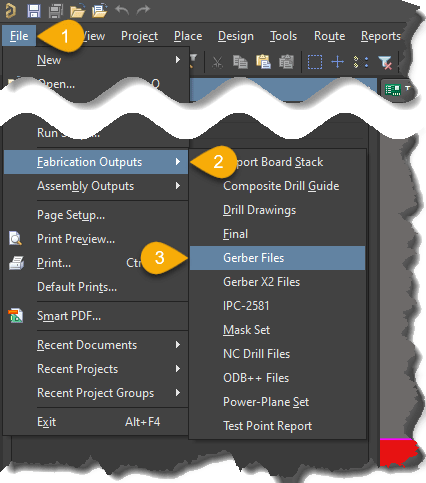
Запуск экспорта Gerber файлов
В открывшемся окне Gerber Setup необходимо задать конфигурацию Gerber-файлов. На первой вкладке General задать единицы измерения и формат вывода Gerber-файлов:
Область №1 Units – единицы измерения – дюймы или миллиметры. При одновременном присутствии в проекте компонентов с миллиметровым и дюймовым шагом, выбор единиц измерения зависит только от эстетического восприятия.
Область №2 Format – формат вывода – количество цифр в координатах элементов печатной платы (площадок, линий и т.п.) до и после десятичной запятой.
Рекомендуем использовать форматы вывода данных для дюймов: 2:4 или 2:5; для миллиметров: 4:4. При использовании второй цифры (кол-во знаков после запятой) менее 4-х, возможно уменьшение зазоров в топологии.
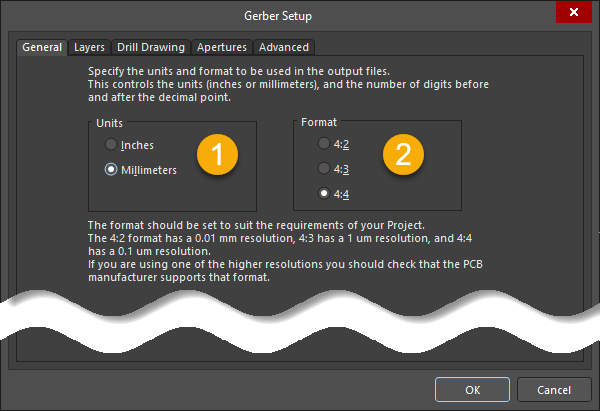
Окно Gerber Setup — вкладка General
Далее переходим к вкладке Layers, в которой необходимо сконфигурировать набор слоев, необходимых для изготовления печатной платы.
Для того, чтобы выбрать слой для передачи его на изготовление необходимо установить «флажки» в столбце Plot в списке слоев Layers To Plot.
В столбце Extension указано расширение файла в соответствии со стандартом Gerber-RS-274X. Для каждого слоя формируется отдельный файл со своим расширением.
Устанавливать «флажки» в столбце Plot в списке слоев Mechanical Layers(s) To All To All Plots не нужно, т.к. это приведет к копированию слоя во все выгружаемые слои.
Для многослойных печатных плат для того, чтобы в переходных отверстиях на всех внутренних слоях присутствовала площадка, необходимо включить параметр Include unconnected mid-layer pads. Это увеличивает надежность переходных отверстий, но при этом увеличивает и стоимость изготовления печатной платы. Компания Резонит рекомендует его включать.
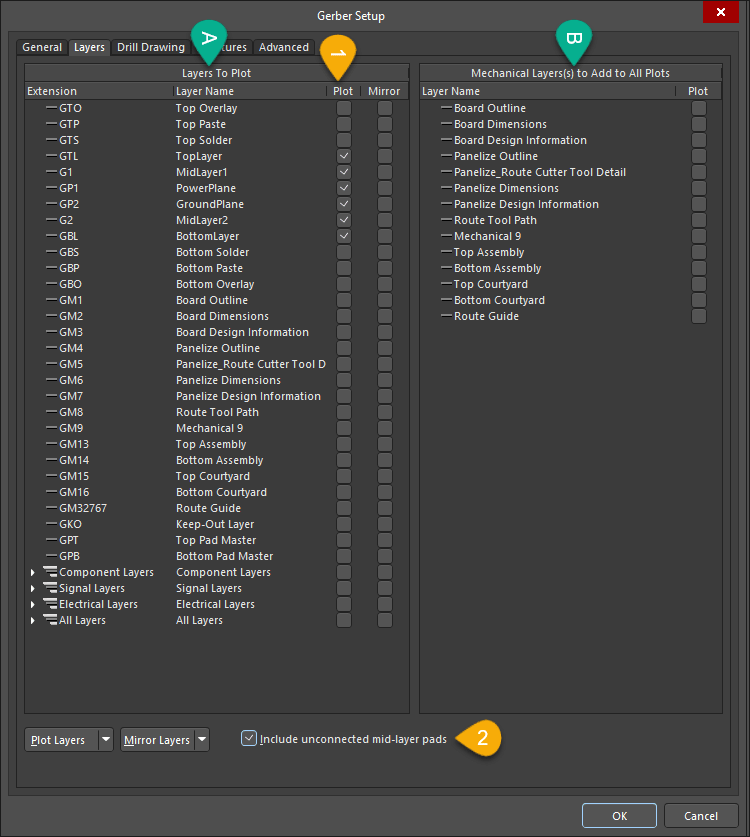
Окно Gerber Setup — вкладка Layers
Столбец Mirror необходимо оставить пустым, т. к. для дальнейшей проверки на технологичность изготовления печатной платы требуется такое же ее представление, как и в проекте, а уже при выводе фотошаблонов производитель отразит зеркально требуемые слои самостоятельно, в зависимости от типа фотоплоттера.
Вкладка Drill Drawing необходима для установления соответствия диаметрам отверстий соответствующих символов для формирования графических карт сверления. Ее мы пропускаем, т. к. на современных производствах сверление выполняется на станках с ЧПУ и в картах сверления нет необходимости.
На вкладке Apertures необходимо включить параметр Embedded apertures (RS274X).
В результате список используемых апертур (набор примитивов) для формирования рисунка печатной платы будет располагаться в начале каждого Gerber-файла.
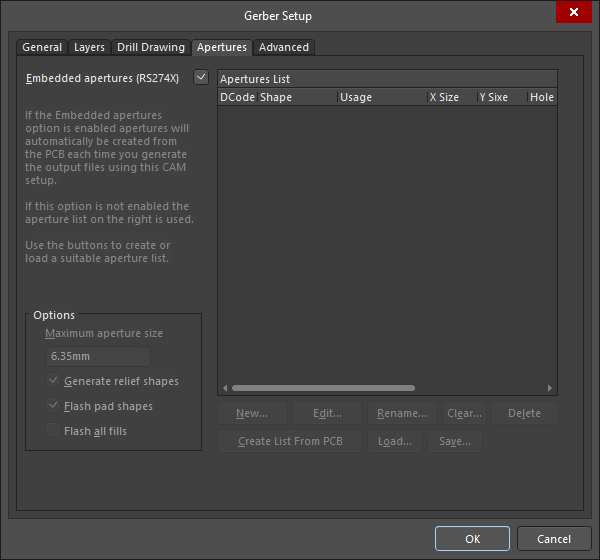
Окно Gerber Setup — вкладка Apertures
Закончить конфигурирование Gerber-файлов необходимо в вкладке Advanced
В большинстве случаев всю информацию можно оставить без изменений, но иногда может потребоваться ее изменить. Как правило, это может потребоваться в случае смещения точки привязки левого нижнего угла платы в координату, превышающую предустановленный размер пленки фотошаблона . В этом случае достаточно изменить значение параметра Position on Film на Center on film.
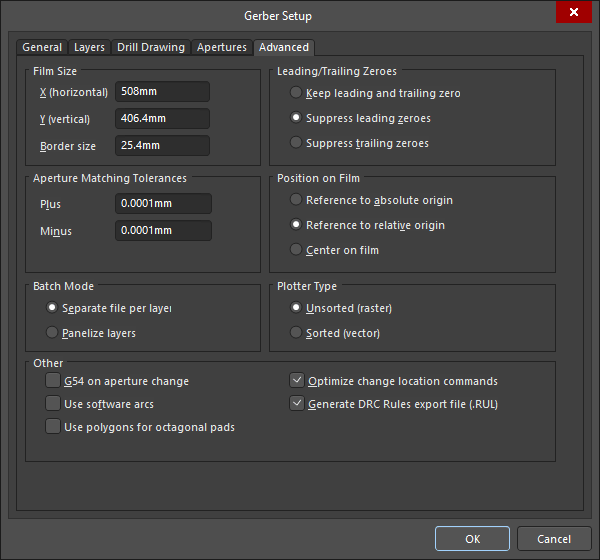
Окно Gerber Setup — вкладка Advanced
Для формирования файла с программой сверления в документе платы запускаем команду File » Fabrication Outputs » NC Drill Files
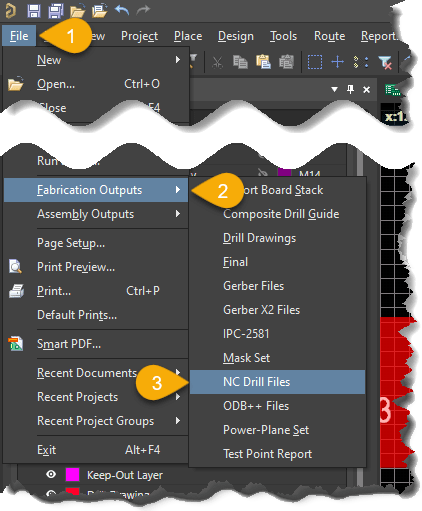
Запуск экспорта NC Drill файлов
В открывшемся диалоговом окне конфигурации программы сверления NC Drill Setup необходимо выполнить ряд настроек.
Единицы измерения (область Units) и Формат вывода (область Format) выбираются аналогично настройкам вывода Gerber файлов.
Включить параметр Generate separate NC Drill files for plated & non-plated holes. Это позволит сформировать отдельные файлы для металлизированных и не металлизированных отверстий
Файлы с программой сверления имеют расширение txt для сквозных металлизированных и не металлизированных отверстий.
Файлы с программой сверления имеют расширение .tx1…txn для глухих и встроенных переходных отверстий.
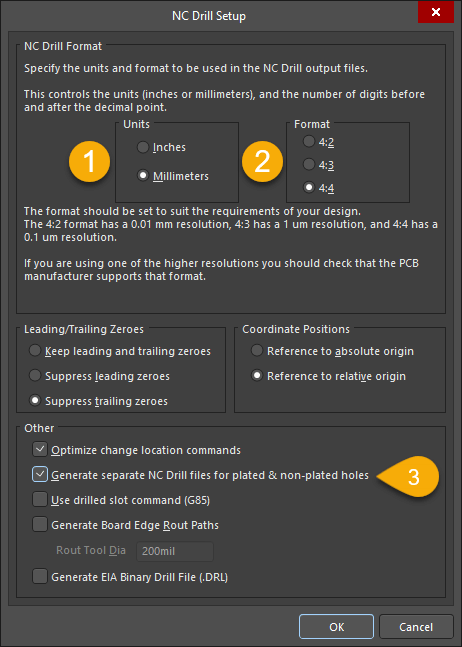
Окно NC Drill Setup
При формировании Gerber-файлов непосредственно из печатной платы, по умолчанию файлы формируются в папке, где находится файл проекта (*.PrjPCB), в подпапке Project Outputs for <название_проекта>.
Настройка пути вывода файлов осуществляется в настройках проекта печатной платы, в диалоговом окне Project Options (Project » Project Options) на вкладке Options. В поле Output Path указан путь, по которому формируются все выходные файлы.
Если включить параметр Use separate folder for each output type, то для Gerber-файлов будет создана отдельная подпапка с названием Gerber Output.
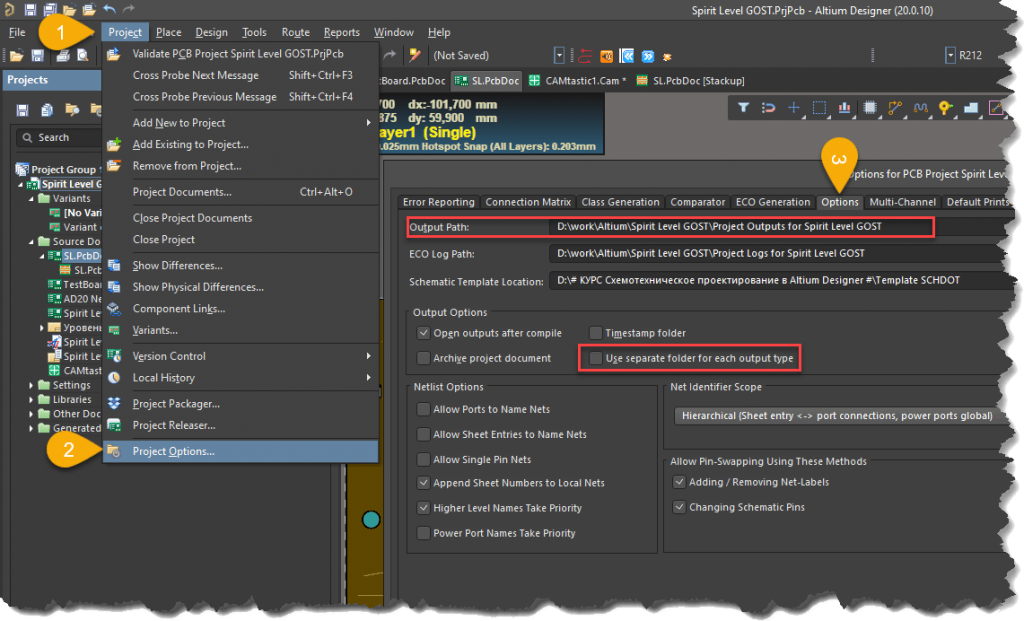
Настройка пути вывода Gerber-файлов
В результате выполненных действий в папке Output сформируются все необходимые файлы для производства печатной платы и файлы отчетов:
Name.EXTREP – отчет о наборе Gerber-файлов;
Name.DRR – отчет о программе сверления.
Описание перечня формируемых файлов Gerber
В комплекте сформированных Gerber файлов все файлы будут иметь различное расширение в зависимости от назначенных им слоям:
| Расширение | Назначенный слой |
|
G1, G2, etc. |
Mid-layer 1, 2, etc. |
|
GTL, GBL |
Top/Bottom Layer |
|
GTO, GBO |
Top/Bottom Overlay |
|
GTP, GBP |
Top/Bottom Paste Mask |
|
GTS, GBS |
Top/Bottom Solder Mask |
|
GD1, GD2, etc. |
Drill Drawing |
|
GG1, GG2, etc. |
Drill Guide |
|
GKO |
Keep Out Layer |
|
GM1, GM2, etc. |
Mechanical Layer 1, 2, etc. |
|
GP1, GP2, etc. |
Internal Plane Layer 1, 2, etc. |
|
GPT, GPB |
Pad Master Top/Bottom |
Описание назначения слоёв:
TopLayer / BottomLayer – слои топологии на верхней и нижней стороне печатной платы.
MidLayer – внутренние сигнальные слои топологии.
Internal Plane Layer – внутренние негативные слои топологии (слои питания).
TopOverlay / BottomOverlay – слои маркировки. Выводить их нужно, если на изготовленной печатной плате требуется соответствующая маркировка на верхней или нижней стороне соответственно.
TopPaste / BottomPaste – слои паяльной пасты для монтируемых на поверхность элементов. Для изготовления печатной платы эти слои не нужны. Если требуется изготовление трафарета для последующего нанесения пасты, согласуйте с производителем необходимость предоставления этого файла, т. к. чаще всего при производстве трафаретов используются слои топологии.
TopSolder / BottomSolder – слои, формирующие вскрытия в паяльной маске под контактные площадки и другие вскрытые области. Выводить их нужно, если на изготовленной печатной плате требуется паяльная маска на монтажных сторонах. Вскрытие/закрытие областей паяльной маски задается в библиотеке на каждый элемент. Если требуется вскрыть от маски какие-то элементы топологии (проводники, полигоны), в соответствующем месте в слое TopSolder / BottomSolder необходимо линиями или полигоном изобразить само вскрытие, т. к. масочный слой – инверсный (негативный), т. е. все изображенное в слое будет вскрыто от маски. Выбирать их нужно, если на изготовленной печатной плате требуется паяльная маска.
Keep-Out Layer – слой ограничения размещения топологии на поле печатной плате. Для изготовления печатной платы этот слой не нужен (не нужно его выводить).
Mechanical Layer – слои для работы с конструктивом печатной платы – внешний контур, пазы, пропилы, границы установки компонентов и т. д.
Top / Bottom Pad Master – слои, определенные стандартом файлов Gerber-RS-274X и содержащие в себе информацию только о контактных площадках на монтажных слоях. Для изготовления печатной платы эти слои не нужны (не нужно их выводить).
Для структурирования механических слоев в проекте печатной платы рекомендуем назначать механические слои согласно их типа. Подробнее о типах механических слоев в Altium Designer в документации.
Мы всегда рады сотрудничеству с новыми авторами. Если у вас есть уникальная экспертиза или просто качественный материал, полезный инженерам-разработчикам электроники, мы с удовольствием поделимся им на страницах раздела Авторские статьи. Присылайте свои статьи на почту articles@rezonit.ru

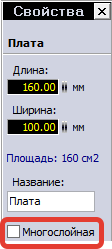

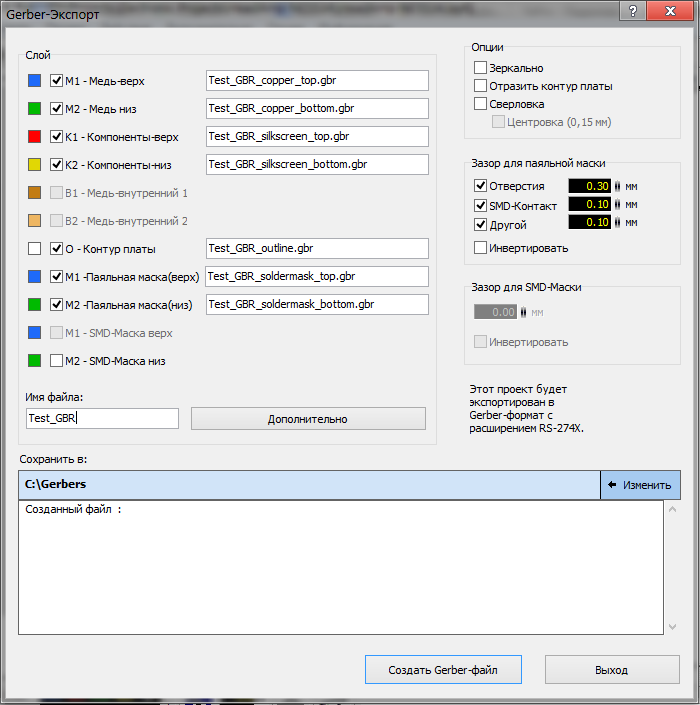
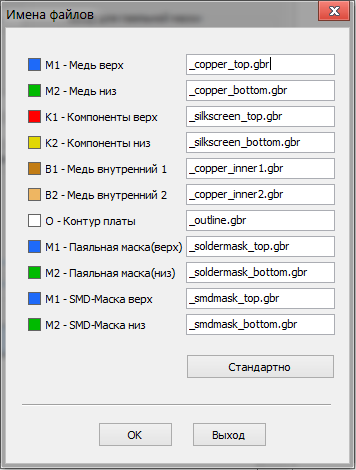
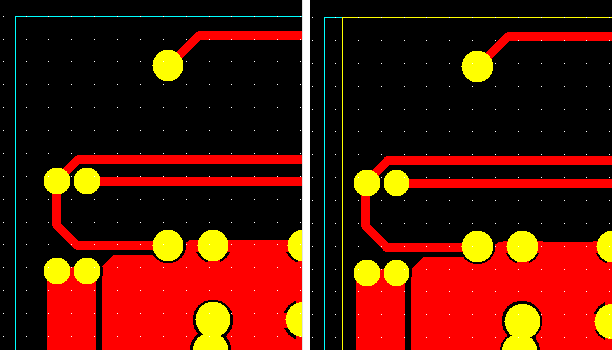
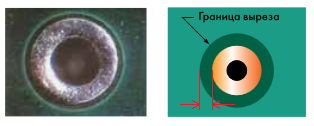
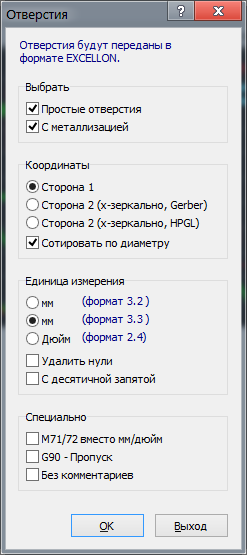
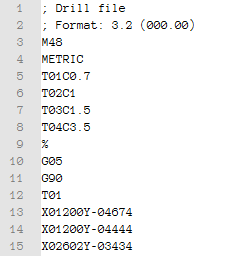
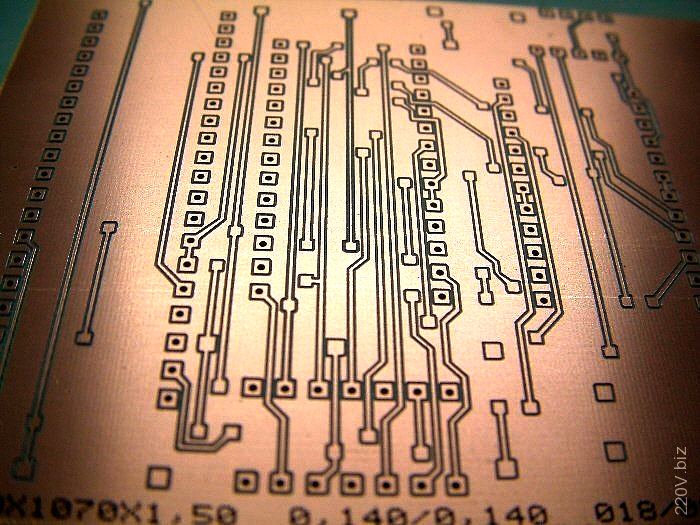
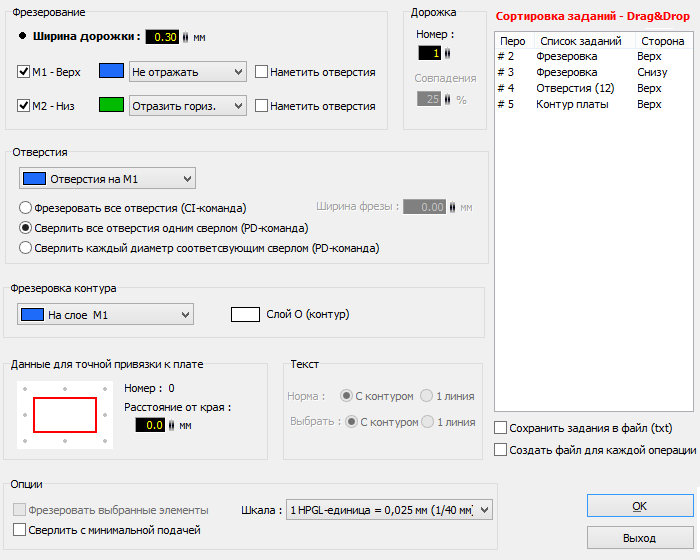
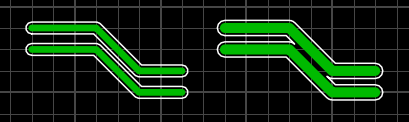
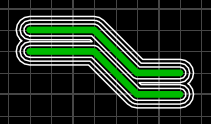
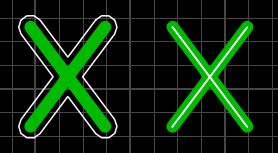
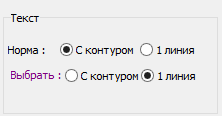
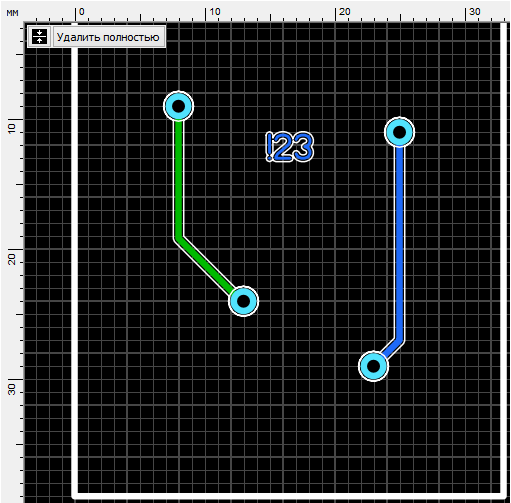
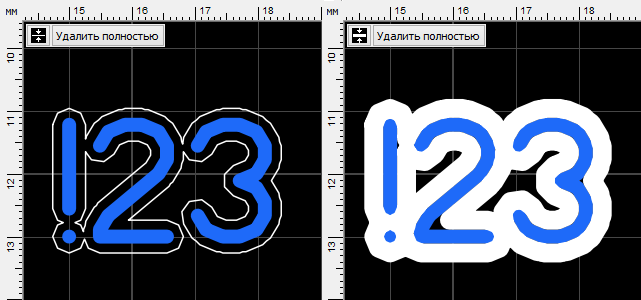

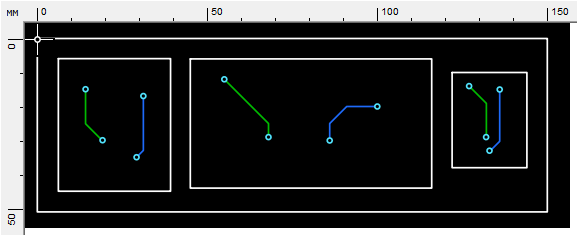

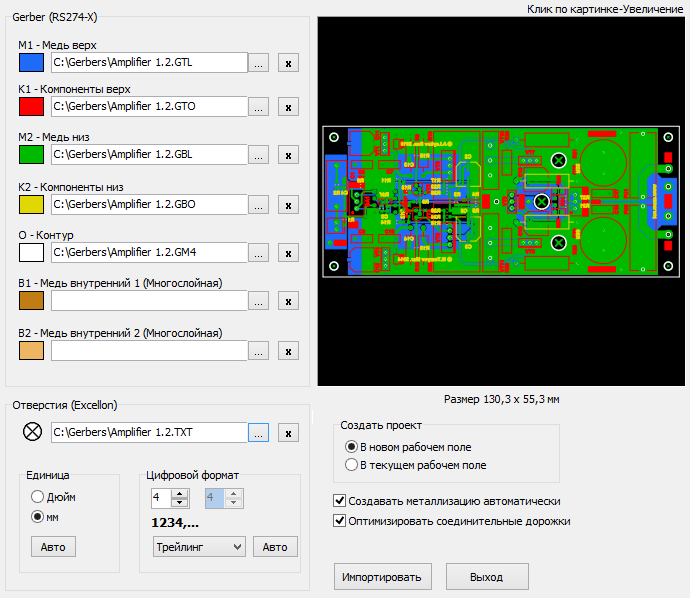
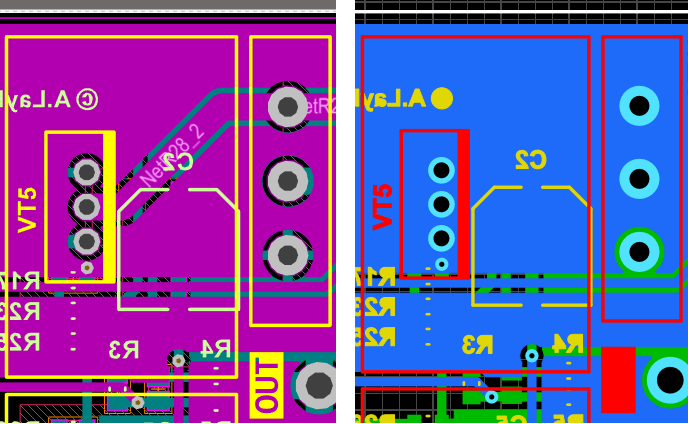
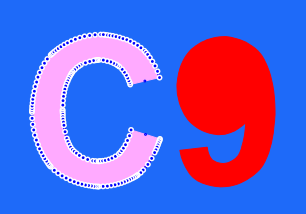
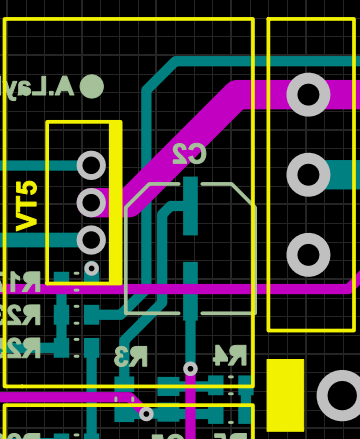
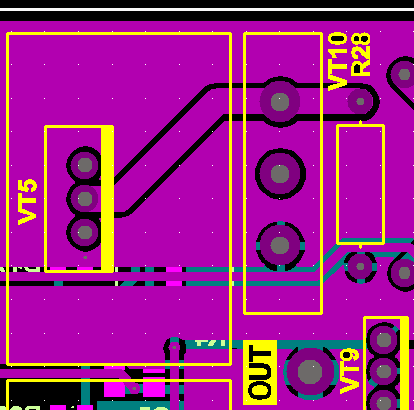
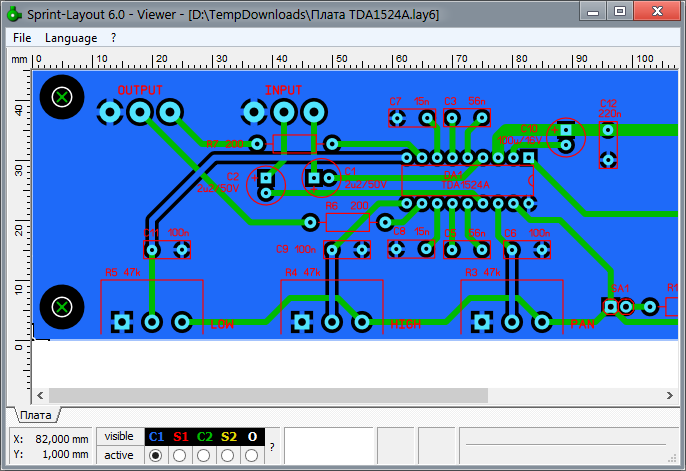
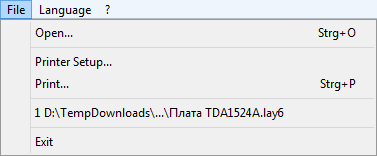
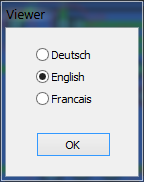
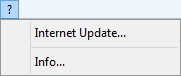



 (Увидел что не хватает выводов на микросхемах).
(Увидел что не хватает выводов на микросхемах).